Hp COMPAQ DC7600 CONVERTIBLE MINITOWER, COMPAQ DC7600 SMALL, COMPAQ DC7600 ULTRA-SLIM, COMPAQ DX7200 SLIM TOWER GETTING STARTED [tr]

Computer Setup (F10) Yardımcı
Programı Kılavuzu
İş Bilgisayarları
Belge Parça Numarası: 361206-143
Mayıs 2005
Bu kõlavuzda Computer Setup’õ kullanma yönergeleri verilmektedir.
Bu araç, yeni bir donanõm eklendiğinde ve bakõm amacõyla
bilgisayarõnõzõn varsayõlan ayarlarõnõ yeniden yapõlandõrmak
ve değiştirmek için kullanõlõr.
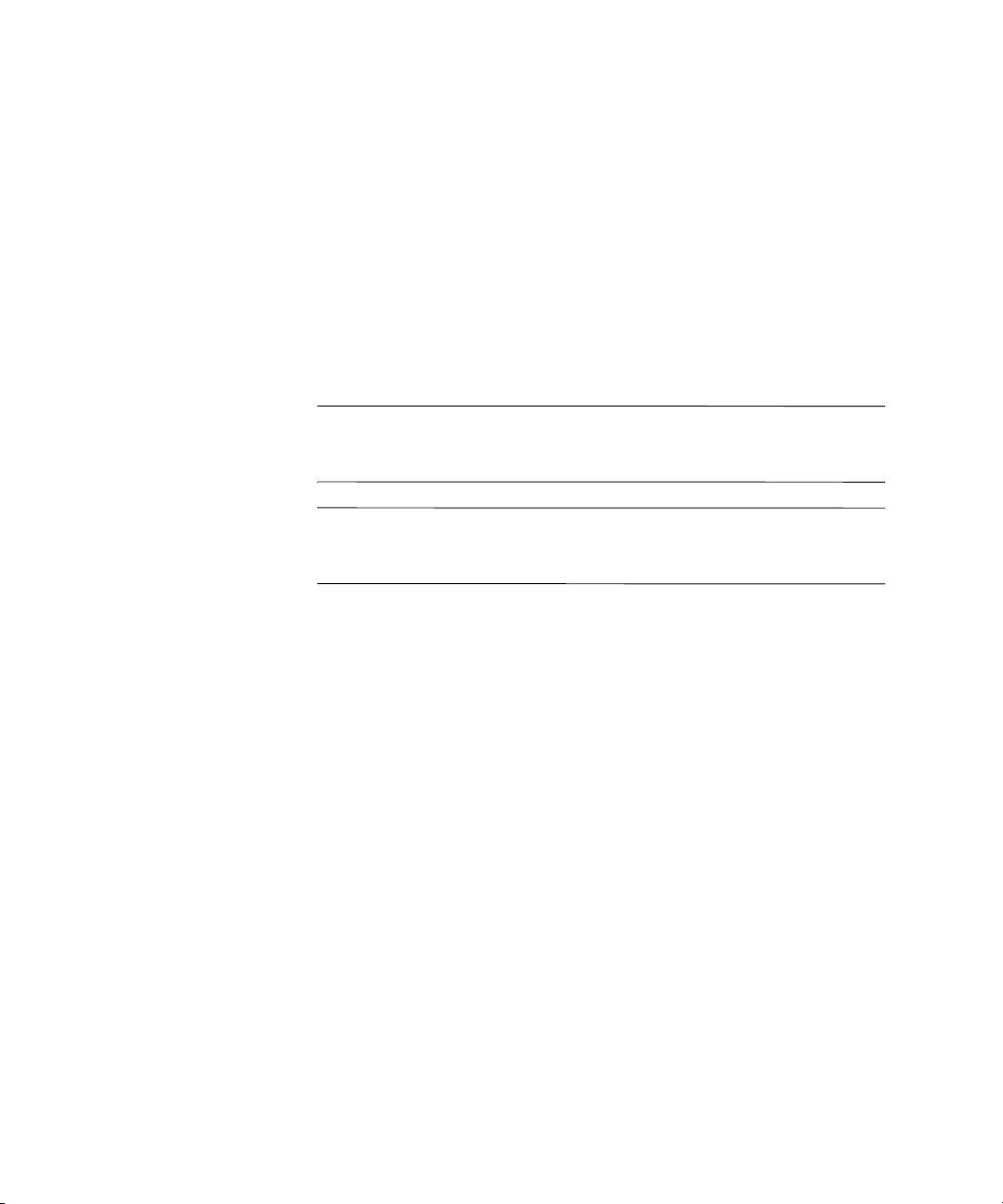
© Telif Hakkõ 2005 Hewlett-Packard Development Company, L.P.
Buradaki bilgiler önceden uyarõ yapõlmadan değiştirilebilir.
Microsoft ve Windows, Amerika Birleşik Devletleri ve diğer ülkelerde
Microsoft Corporation’õn ticari markalarõdõr.
HP ürün ve servislerine ilişkin garantilerin tamamõ, bu ürün ve servislerle
birlikte verilen sõnõrlõ garanti beyanlarõnda açõkça belirtilir. Burada belirtilen
hiçbir şey ek garanti oluşturacak şekilde yorumlanmamalõdõr. HP, bu kõlavuzda
olabilecek teknik veya yazõm hatalarõndan ya da eksikliklerden sorumlu
tutulamaz.
Bu belge, telif haklarõyla korunan mülkiyet bilgileri içermektedir. Bu belgenin
hiçbir bölümü Hewlett-Packard Company’nin önceden yazõlõ onayõ
olmadõkça fotokopiyle çoğaltõlamaz, kopyalanamaz veya başka dillere
çevrilemez.
UYARI: Bu tarzda yazılmış metinler, talimatlara uymadığınız takdirde
Å
bedensel zarar görebileceğinizi veya ölüme sebep olunabileceğini
belirtir.
DİKKAT: Bu şekilde tasarlanmış metinler, yönergelere uyulmadığı
Ä
takdirde donatının zarar görebileceğini veya bilgi kaybıyla
karşılaşabileceğinizi belirtir.
Computer Setup (F10) Yardımcı Programı Kılavuzu
İş Bilgisayarları
Birinci Baskı (Mayıs 2004)
İkinci Baskı (Eylül 2004)
Üçüncü Baskı (Mayıs 2005)
Belge Parça Numarası: 361206-143
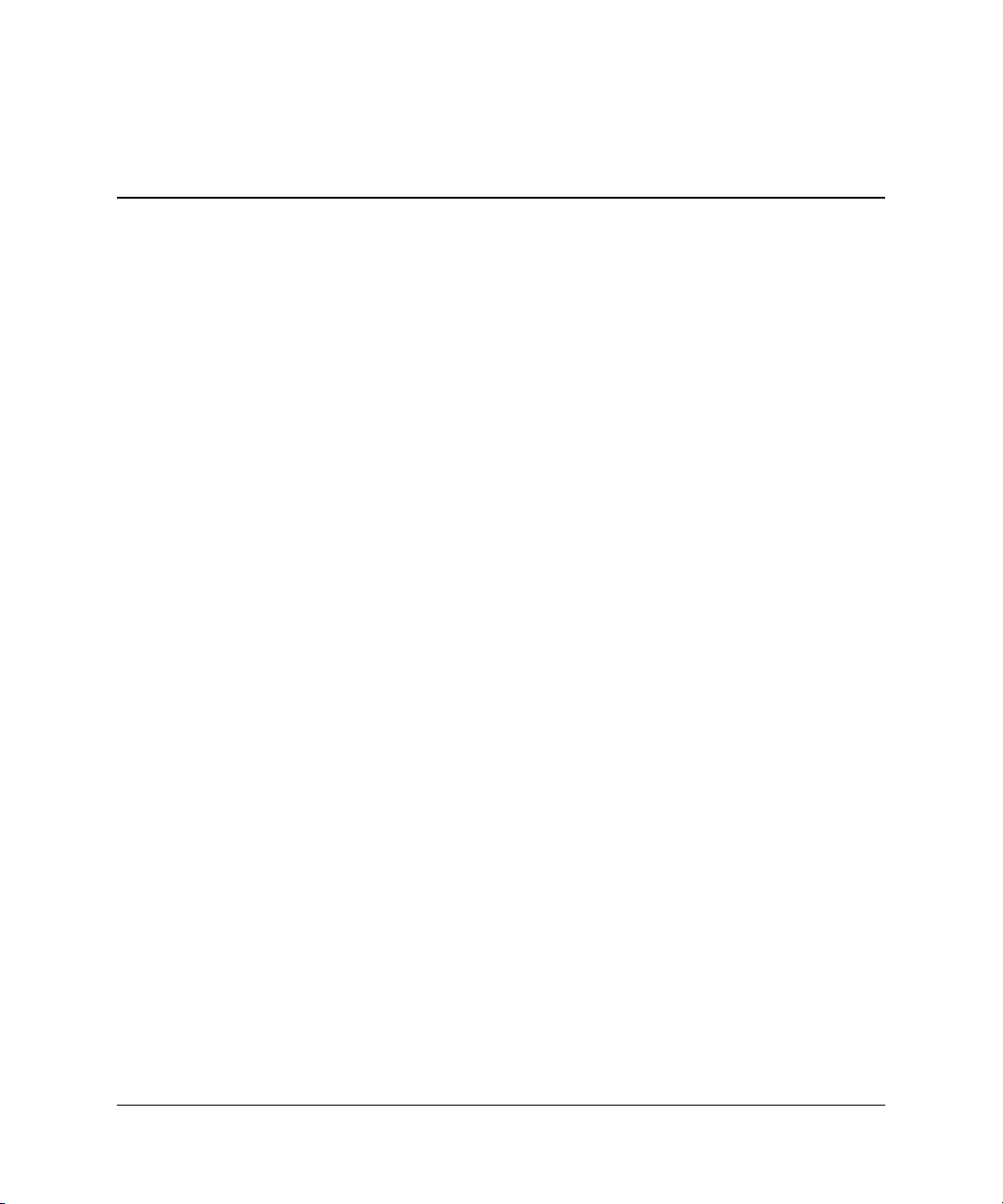
İçindekiler
Computer Setup (F10) Yardımcı Programı
Computer Setup (F10) Yardõmcõ Programlarõ . . . . . . . . . . . . . . . . . . . . . . . . . . . . . . . . . . 1
Computer Setup (F10) Yardõmcõ Programlarõnõ Kullanma . . . . . . . . . . . . . . . . . . . . 3
File (Dosya) . . . . . . . . . . . . . . . . . . . . . . . . . . . . . . . . . . . . . . . . . . . . . . . . . . . . . . . . 4
System Information (Sistem Bilgileri) . . . . . . . . . . . . . . . . . . . . . . . . . . . . . . . . . 4
About (Hakkõnda). . . . . . . . . . . . . . . . . . . . . . . . . . . . . . . . . . . . . . . . . . . . . . . . . 4
Set Time and Date (Saat ve Tarihi Ayarla) . . . . . . . . . . . . . . . . . . . . . . . . . . . . . 4
Flash System ROM (Güncelleştirilebilir Sistem ROM’u) (bazõ modellerde) . . . 4
Replicated Setup (Kopyalanan Kurulum) . . . . . . . . . . . . . . . . . . . . . . . . . . . . . . 5
Default Setup (Varsayõlan Kurulum) . . . . . . . . . . . . . . . . . . . . . . . . . . . . . . . . . . 5
Apply Defaults and Exit (Varsayõlanlarõ Uygula ve Çõk) . . . . . . . . . . . . . . . . . . 5
Ignore Changes and Exit (Değişiklikleri Yoksay ve Çõk) . . . . . . . . . . . . . . . . . . 5
Save Changes and Exit (Değişiklikleri Kaydet ve Çõk) . . . . . . . . . . . . . . . . . . . . 5
Storage (Depolama) . . . . . . . . . . . . . . . . . . . . . . . . . . . . . . . . . . . . . . . . . . . . . . . . . . 6
Device Configuration (Aygõt Konfigürasyonu) . . . . . . . . . . . . . . . . . . . . . . . . . . 6
Storage Options (Saklama Seçenekleri). . . . . . . . . . . . . . . . . . . . . . . . . . . . . . . . 8
DPS Self Test . . . . . . . . . . . . . . . . . . . . . . . . . . . . . . . . . . . . . . . . . . . . . . . . . . . 10
Boot Order (Önyükleme Sõrasõ) . . . . . . . . . . . . . . . . . . . . . . . . . . . . . . . . . . . . . 11
Security (Güvenlik). . . . . . . . . . . . . . . . . . . . . . . . . . . . . . . . . . . . . . . . . . . . . . . . . . 12
Smart Card Options (Akõllõ Kart Seçenekleri) . . . . . . . . . . . . . . . . . . . . . . . . . . 12
Setup Password (Kurulum Şifresi). . . . . . . . . . . . . . . . . . . . . . . . . . . . . . . . . . . 12
Power-On Password (Açõlõş Şifresi) . . . . . . . . . . . . . . . . . . . . . . . . . . . . . . . . . 12
Password Options (Şifre Seçenekleri) . . . . . . . . . . . . . . . . . . . . . . . . . . . . . . . . 12
Smart Cover (Akõllõ Kapak) . . . . . . . . . . . . . . . . . . . . . . . . . . . . . . . . . . . . . . . . 13
Embedded Security (Katõştõrõlmõş Güvenlik). . . . . . . . . . . . . . . . . . . . . . . . . . . 13
Device Security (AygõtGüvenliği) . . . . . . . . . . . . . . . . . . . . . . . . . . . . . . . . . . 14
Network Service Boot (Ağ Hizmeti Önyükleme) . . . . . . . . . . . . . . . . . . . . . . . 14
System IDs (Sistem Kimlikleri) . . . . . . . . . . . . . . . . . . . . . . . . . . . . . . . . . . . . . 15
DriveLock Security (Sürücü Kilidi Güvenliği) (bazõ modellerde). . . . . . . . . . . 15
OS Security (İşletim Sistemi Güvenliği) (bazõ modellerde) . . . . . . . . . . . . . . . 16
Computer Setup (F10) Programı Kılavuzu www.hp.com iii
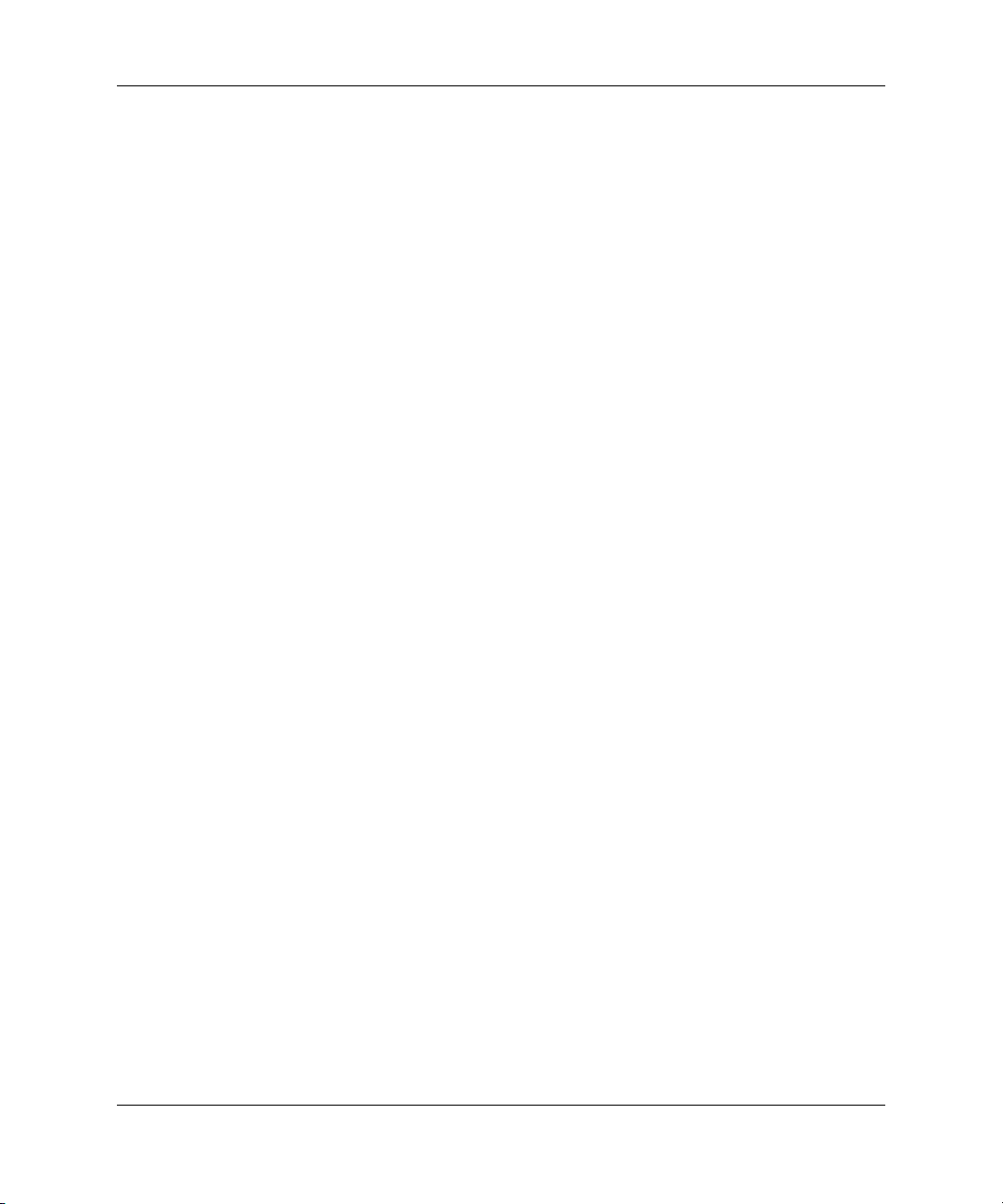
İçindekiler
Data Execution Prevention (Veri Yürütmesini Önleme) (bazõ modellerde) . . . 16
Master Boot Record Security (Ana Önyükleme Kaydõ Güvenliği)
(bazõ modellerde) . . . . . . . . . . . . . . . . . . . . . . . . . . . . . . . . . . . . . . . . . . . . . . . . 17
Save Master Boot Record (Ana Önyükleme Kaydõnõ Kaydet)
(bazõ modellerde) . . . . . . . . . . . . . . . . . . . . . . . . . . . . . . . . . . . . . . . . . . . . . . . . 17
Restore Master Boot Record (Ana Önyükleme Kaydõnõ Geri Yükle)
(bazõ modellerde) . . . . . . . . . . . . . . . . . . . . . . . . . . . . . . . . . . . . . . . . . . . . . . . . 18
Power (Güç) . . . . . . . . . . . . . . . . . . . . . . . . . . . . . . . . . . . . . . . . . . . . . . . . . . . . . . . 19
OS Power Management (İşletim Sistemi Güç Yönetimi) . . . . . . . . . . . . . . . . . 19
Hardware Power Management (Donanõm Güç Yönetimi). . . . . . . . . . . . . . . . . 19
Thermal (Termal) . . . . . . . . . . . . . . . . . . . . . . . . . . . . . . . . . . . . . . . . . . . . . . . . 19
Advanced* (Gelişmiş) . . . . . . . . . . . . . . . . . . . . . . . . . . . . . . . . . . . . . . . . . . . . . . . 20
Power-On Options (Açõlõş Seçenekleri). . . . . . . . . . . . . . . . . . . . . . . . . . . . . . . 20
Execute Memory Test (Bellek Testi Yürüt) (bazõ modellerde) . . . . . . . . . . . . . 22
BIOS Power-On (BIOS Güç Açõk) . . . . . . . . . . . . . . . . . . . . . . . . . . . . . . . . . . 22
Onboard Devices (Yerleşik Aygõtlar) . . . . . . . . . . . . . . . . . . . . . . . . . . . . . . . . 23
PCI Devices (PCI Aygõtlarõ) . . . . . . . . . . . . . . . . . . . . . . . . . . . . . . . . . . . . . . . 23
PCI VGA Configuration (PCI VGA Yapõlandõrmasõ) . . . . . . . . . . . . . . . . . . . . 23
Bus Options (Veriyolu Seçenekleri) . . . . . . . . . . . . . . . . . . . . . . . . . . . . . . . . . 23
Device Options (Aygõt Seçenekleri) . . . . . . . . . . . . . . . . . . . . . . . . . . . . . . . . . 24
Yapõlandõrma Ayarlarõnõ Kurtarma . . . . . . . . . . . . . . . . . . . . . . . . . . . . . . . . . . . . . . . . . 27
iv www.hp.com Computer Setup (F10) Programı Kılavuzu
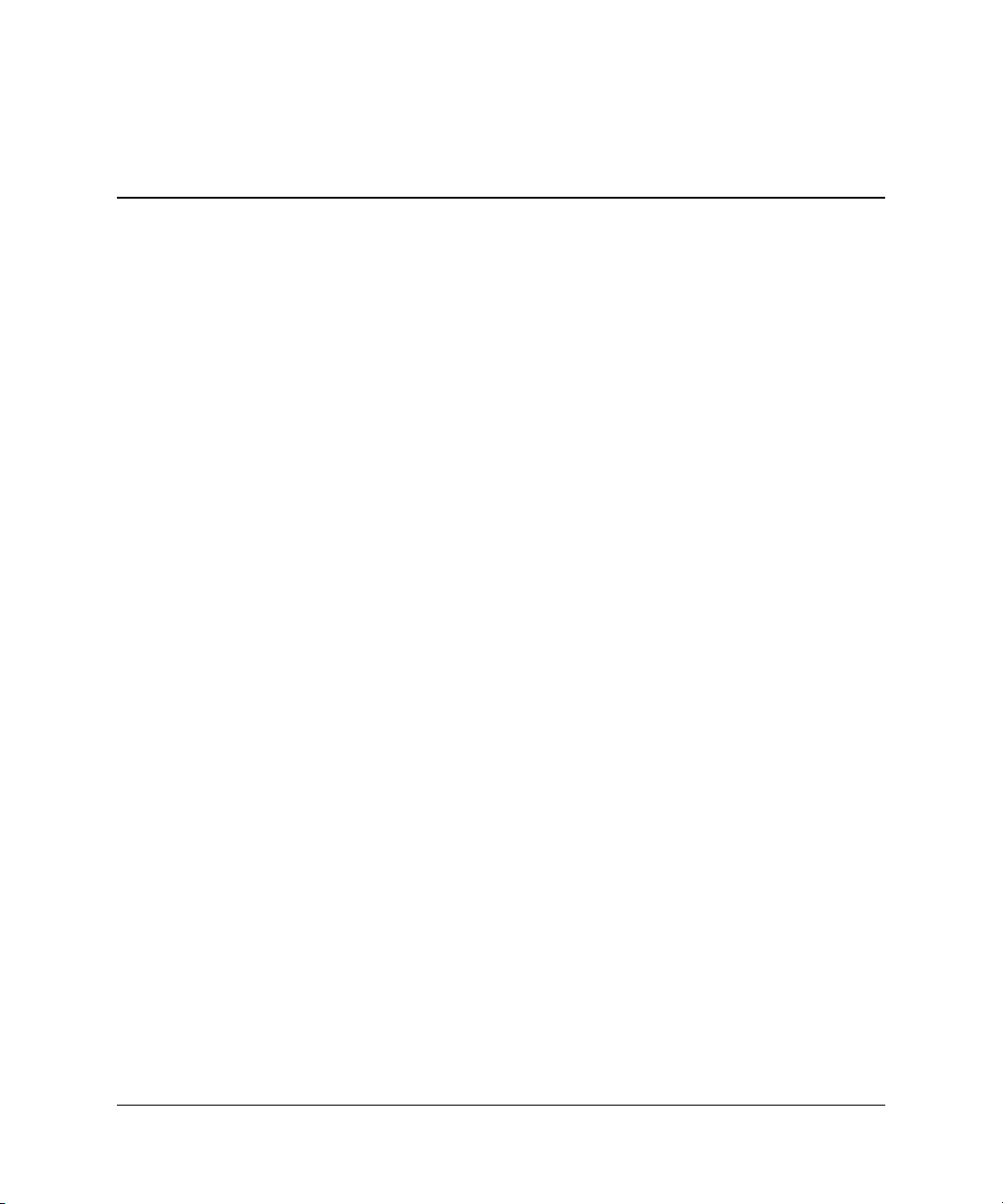
Computer Setup (F10)
Yardımcı Programı
Computer Setup (F10) Yardımcı Programları
Aşağõdakileri yapmak için Computer Setup (Bilgisayar Kurulumu)
(F10) Yardõmcõ Programõ’nõ kullanõn:
■
Fabrika varsayõlan ayarlarõnõ değiştirme.
■
Sistem tarihini ve saatini ayarlama.
■
İşlemci, grafik, bellek, ses, depolama, iletişim ve giriş aygõtlarõ
ayarlarõnõ içeren sistem yapõlandõrmasõnõ ayarlama, görüntüleme,
değiştirme veya doğrulama.
■
Sabit disk sürücüleri, disket sürücüleri, optik sürücüler veya USB
flaş ortam aygõtlarõ gibi önyüklenebilir aygõtlarõn önyükleme
sõrasõnõ değiştirme.
■
Tam Önyükleme’den daha hõzlõ olan, ancak Tam Önyükleme
sõrasõnda tanõ testlerinin hepsini çalõştõrmayan Hõzlõ
Önyükleme’yi etkinleştirme. Sisteminizi:
❏
her zaman Hõzlõ Açõlõş (varsayõlan);
❏
düzenli aralõklarla Tam Açõlõş (1 ile 30 gün arasõ); veya
❏
her zaman Tam Açõlõş yapacak şekilde ayarlayabilirsiniz.
■
Power-On Self-Test (POST) mesajlarõnõn görüntülenme
durumunu değiştirmek için Posta Mesajlarõ Etkin veya Devre
Dõşõ’yõ seçme. Posta Mesajlarõ Devre Dõşõ seçeneği, bellek sayõsõ,
ürün adõ ve diğer hata içermeyen metin mesajlarõ gibi pek çok
POST mesajõnõ görüntülemez. POST hatasõ oluşursa, seçili moda
bakõlmaksõzõn hata görüntülenir. POST sõrasõnda Post Mesajlarõ
Etkin durumuna elle geçmek için, herhangi bir tuşabasõn
F1
F12 arasındaki tuşlar dışında
ile
(
Computer Setup (F10) Programı Kılavuzu www.hp.com 1
).
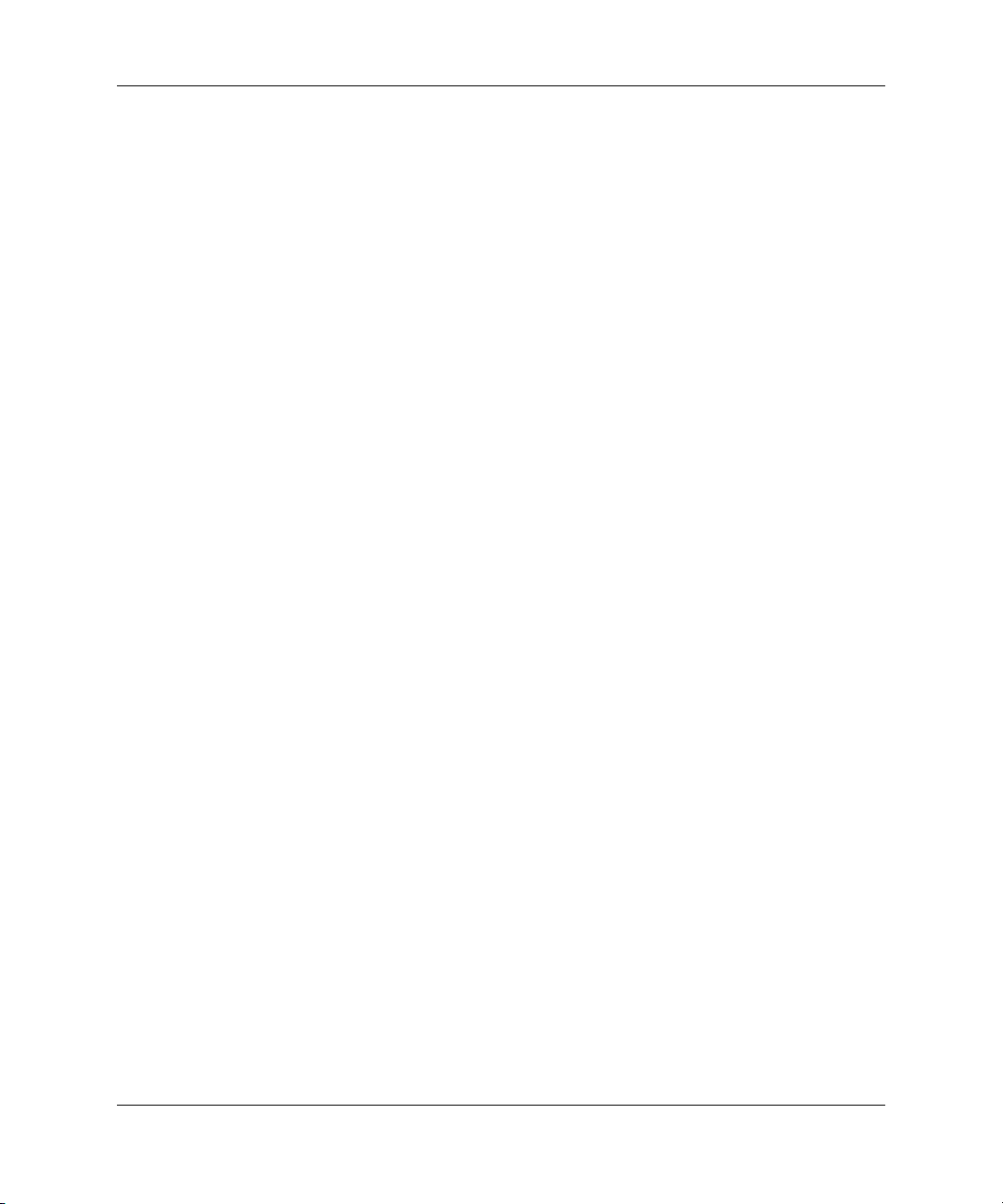
Computer Setup (F10) Yardımcı Programı
■
Sistemin her açõlõşõnda veya yeniden başlatõlmasõnda metni
görüntülenen bir Mülkiyet Etiketi oluşturma.
■
Demirbaş Etiketi veya şirket tarafõndan bu bilgisayar için
verilmiş seri numarasõnõ girme.
■
Sistem açõlõşõnõn yanõ sõra, yeniden başlatõlmasõ sõrasõnda
da (kapatmadan önyükleme) açõlõş şifresinin sorulmasõnõ
etkinleştirme.
■
Computer Setup (F10) Yardõmcõ Programõ’na ve bu bölümdeki
ayarlara erişim kontrolünü sağlayan bir kurulum şifresi belirleme.
■
Seri, USB, paralel bağlantõ noktalarõ, ses veya katõştõrõlmõş
NIC’nin, serbest bõrakõlana dek kullanõlmamasõnõ sağlamak
üzere tümleşik G/Ç işlevselliğini güvenli hale getirme.
■
Ana Önyükleme Kaydõ (MBR) Güvenliği’ni etkinleştirme
veya devre dõşõ bõrakma (bazõ modellerde).
■
Çõkarõlabilir ortamla önyükleme yeteneğini etkinleştirme
veya devre dõşõ bõrakma.
■
Eski sürüm disketin yazma yeteneğini (donanõm tarafõndan
destekleniyorsa) etkinleştirme veya devre dõşõ bõrakma.
■
Power-On Self-Test (POST) sõrasõnda algõlanan, ancak otomatik
olarak düzeltilmeyen sistem yapõlandõrma hatalarõnõ çözümleme.
■
Sistem yapõlandõrma bilgisini bir diskete kaydedip bir veya
birden fazla farklõ bilgisayarlara yükleyerek sistem kurulumunu
kopyalama.
■
Belirlenen bir ATA sabit disk sürücüsünde (sürücü tarafõndan
destekleniyorsa) self-test.
■
Sürücü Kilidi güvenliğini (sürücü tarafõndan destekleniyorsa)
etkinleştirme veya devre dõşõ bõrakma.
2 www.hp.com Computer Setup (F10) Programı Kılavuzu
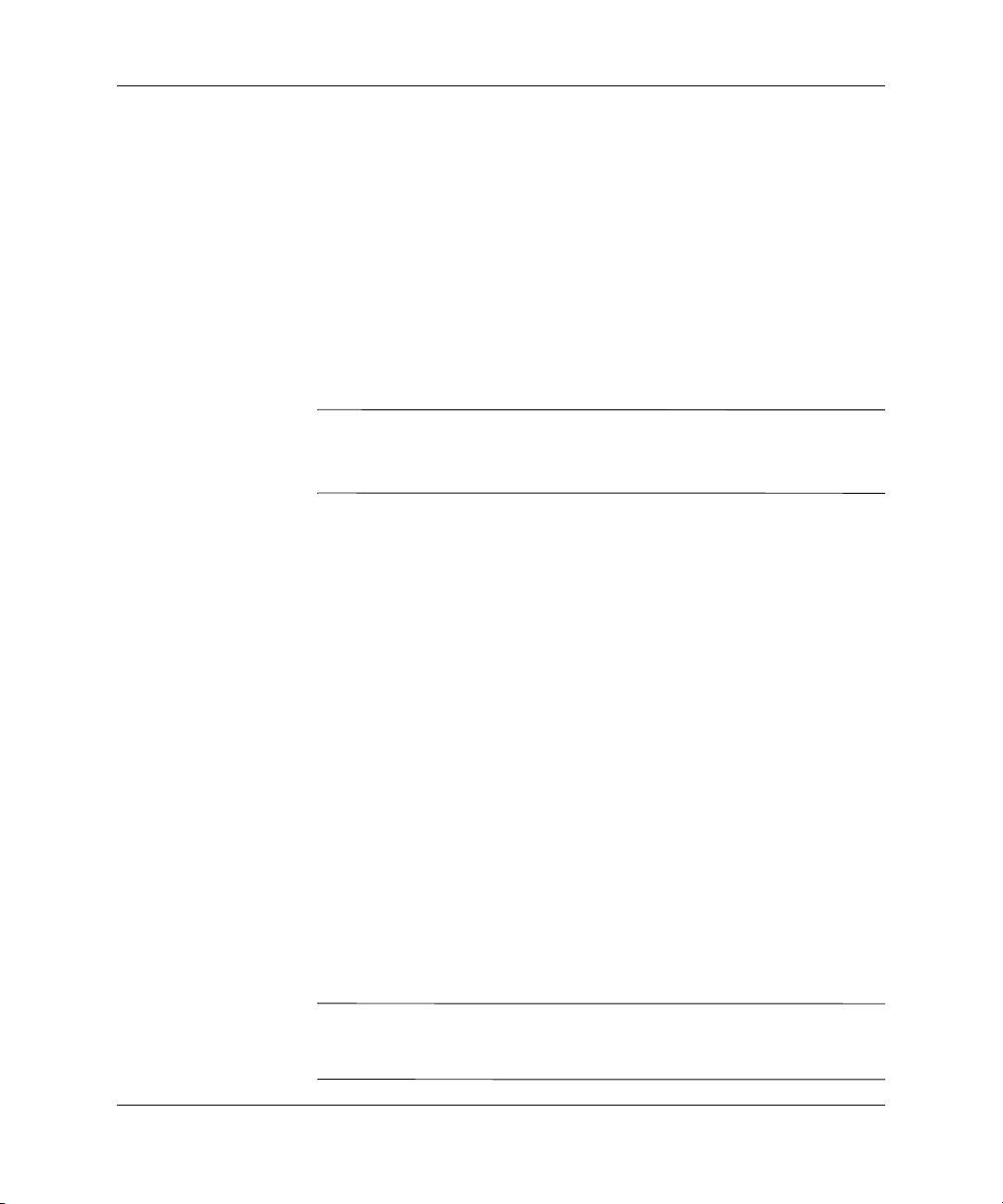
Computer Setup (F10) Yardımcı Programı
Computer Setup (F10) Yardımcı Programlarını Kullanma
Computer Setup programõna yalnõzca bilgisayarõ açarak veya sistem
yeniden başlatõlarak erişilebilir. Computer Setup Yardõmcõ
Programlarõ menüsüne erişmek için aşağõdaki adõmlarõ yerine getirin:
1. Bilgisayarõ açõn veya yeniden başlatõn. Microsoft Windows
kullanõyorsanõz, sõrayla Başlat > Bilgisayarõ Kapat > Yeniden
Başlat seçeneklerini tõklatõn.
2. Bilgisayarõ açtõktan hemen sonra, monitör õşõğõ yeşile
döndüğünde
girin. Gerekiyorsa, başlõkekranõnõ atlamak için
F10
✎
tuşuna uygun zamanda basmazsanõz, yardõmcõ programa
erişmek için bilgisayarõ yeniden başlatmanõz ve monitör õşõğõ
yeşile döndüğünde
3. Listeden dili seçip
4. Computer Setup Yardõmcõ Programlarõ menüsünde beş seçenek
içeren bir başlõk görüntülenir. File (Dosya), Storage (Depolama),
Security (Güvenlik), Power (Güç) ve Advanced (Gelişmiş).
F10
tuşuna basarak Computer Setup uygulamasõna
Enter
’a basõn.
F10
tuşuna basmanõzgerekir.
Enter
tuşuna basõn.
5. Uygun başlõk seçeneğini belirlemek için sağ ve sol ok tuşlarõnõ
kullanõn. İstediğiniz seçeneği belirlemek için yukarõ ve aşağõ ok
tuşlarõnõ kullanõn, ardõndan
Ya rd õmcõ Programlarõ menüsüne geri dönmek için
basõn.
6. Değişikliklerinizi uygulamak ve kaydetmek için, Dosya >
Değişiklikleri Kaydet ve Çõk’õ seçin.
❏
Uygulamak istemediğiniz değişiklikler yaptõysanõz Ignore
Changes ve Exit (Değişikliklerden Vazgeç ve Çõk)
seçeneğini belirleyin.
❏
Fabrika ayarlarõna veya daha önce kaydedilmiş varsayõlan
ayarlara (bazõ modellerde) geri dönmek için Set Defaults
and Exit (Varsayõlan Değerleri Ayarla ve Çõk) seçeneğini
belirleyin. Bu seçenek özgün fabrika sistem varsayõlan
ayarlarõnõ geri yükler.
DİKKAT: BIOS, F10 Computer Setup (F10) değişikliklerinizi kaydederken
Ä
bilgisayarı KAPATMAYIN; CMOS bozulabilir. Bilgisayarı ancak F10 Setup
ekranından çıktıktan sonra güvenle kapatabilirsiniz.
Computer Setup (F10) Programı Kılavuzu www.hp.com 3
Enter
tuşuna basõn. Computer Setup
Esc
tuşuna
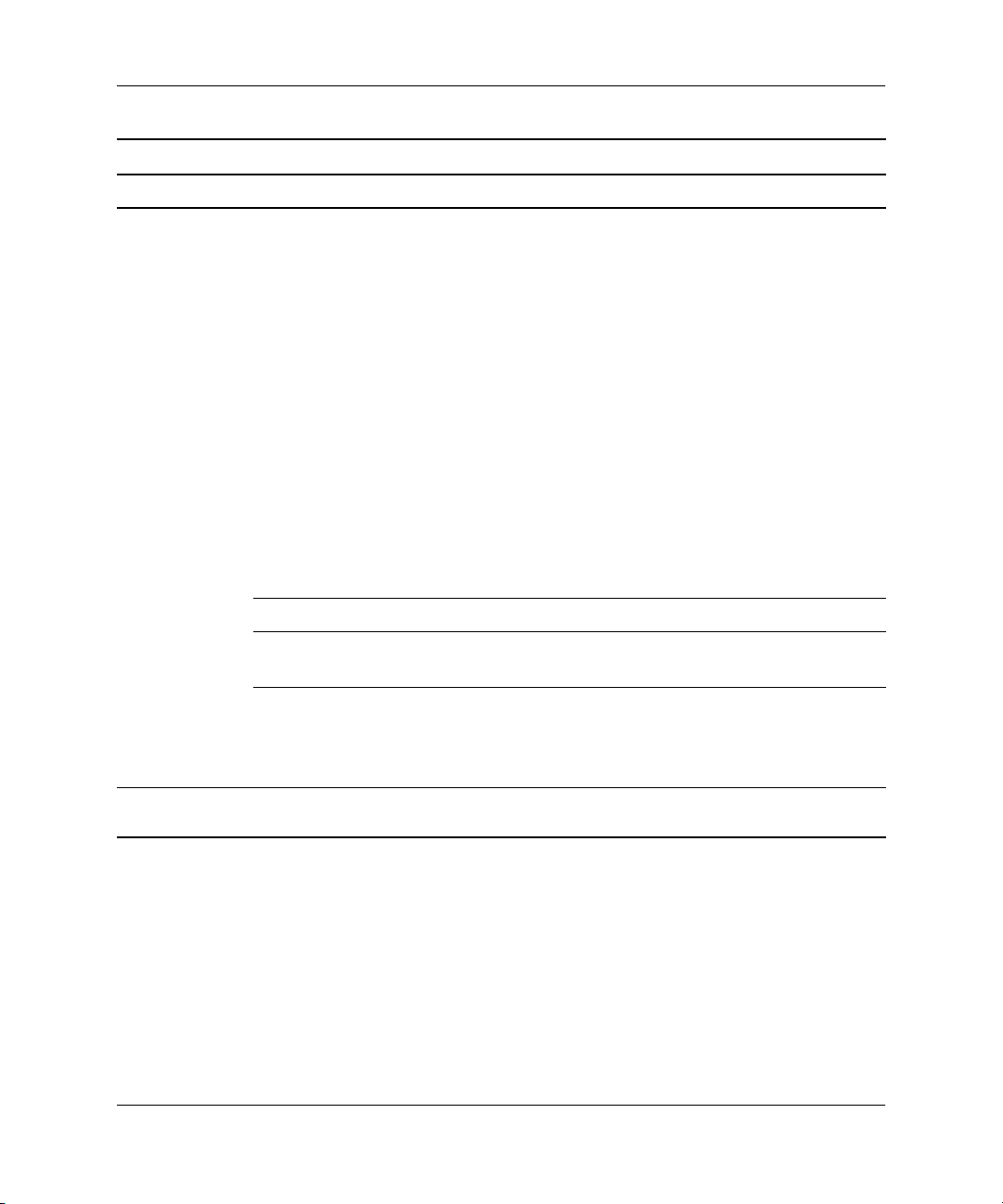
Computer Setup (F10) Yardımcı Programı
Computer Setup
Başlık Seçenek Açıklama
File (Dosya) System Information
(Sistem Bilgileri)
About (Hakkında) Telif hakkı bildirimini görüntüler. Set Time and Date
(Saat ve Tarihi Ayarla)
Flash System ROM
(Güncelleştirilebilir
Sistem ROM’u)
(bazı modellerde)
Şunları listeler:
•Ürün adı
• SKU numarası (bazı modellerde)
• İşlemci türü/hızı/adımlama
• Önbellek boyutu (L1/L2) (çift çekirdekli
işlemcilerde bu iki kez listelenir)
• Yüklü bellek boyutu/hızı, kanal sayısı
(tek veya çift) (varsa)
• Katıştırılmış, etkin NIC için tümleşik MAC
adresi (varsa)
• Sistem BIOS’u (aile adını
ve sürümünü içerir)
•Çerçeve seri numarası
•Mal izleme numarası
Sistem saatini ve tarihini ayarlamanızı sağlar.
Yeni BIOS’u içeren sürücüyü seçmenizi sağlar.
Belirli Bilgisayar Ayarı seçenekleri için destek, donanım yapılandırmasına dayalı
✎
olarak değişebilir.
4 www.hp.com Computer Setup (F10) Programı Kılavuzu
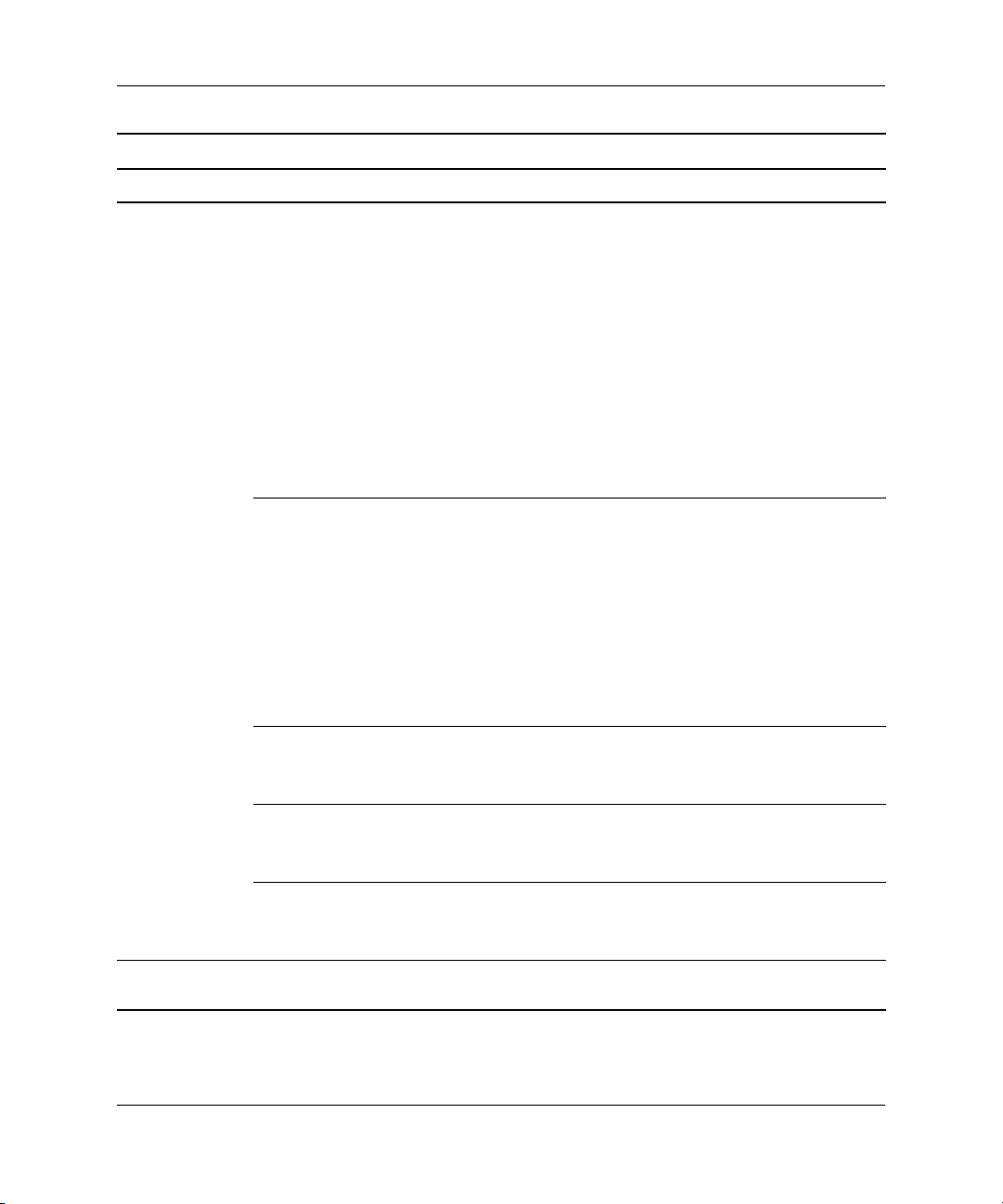
Computer Setup (Devamı)
Başlık Seçenek Açıklama
Computer Setup (F10) Yardımcı Programı
File (Dosya)
(devamı)
Replicated Setup (Kopyalanan Kurulum)
Default Setup (Varsayılan Kurulum)
Apply Defaults and Exit (Varsayılanları Uygula ve Çık)
Save to Removable Media
(Çıkarılabilir Ortama Kaydet)
CMOS dahil olmak üzere, sistem yapılandırmasını
biçimlendirilmiş 1,44 MB diskete, USB
güncelleştirme ortam aygıtına veya disket benzeri
bir aygıta (disket sürücüsüne öykünmek üzere
ayarlanmış bir depolama aygıtı) kaydeder.
Restore from Removable Media
(Çıkarılabilir Ortamdan Geri Yükle)
Sistem yapılandırma bilgilerini bir disketten,
USB güncelleştirme ortam aygıtından veya disket
benzeri aygıttan geri yükler.
Save Settings and Exit (Geçerli Ayarları
Varsayılan Olarak Kaydet)
Geçerli sistem yapılandırma ayarlarını varsayılan
olarak kaydeder.
Restore Factory Settings as Default
(Fabrika Ayarlarını Varsayılan Olarak
Geri Yükle)
Fabrika sistem yapılandırma ayarlarını varsayılan
olarak geri yükler.
Geçerli olarak seçili varsayılan ayarları uygular
ve oluşturulan şifreleri siler.
Ignore Changes and Exit (Değişiklikleri Yoksay ve Çık)
Save Changes and Exit (Değişiklikleri Kaydet ve Çık)
Belirli Bilgisayar Ayarı seçenekleri için destek, donanım yapılandırmasına dayalı
✎
olarak değişebilir.
Computer Setup (F10) Programı Kılavuzu www.hp.com 5
Değişiklikleri uygulamadan veya saklamadan
Computer Setup'tan çıkar.
Değişiklikleri sistem yapılandırmasına veya
varsayılan ayarlara kaydeder ve Computer
Setup'tan çıkar.
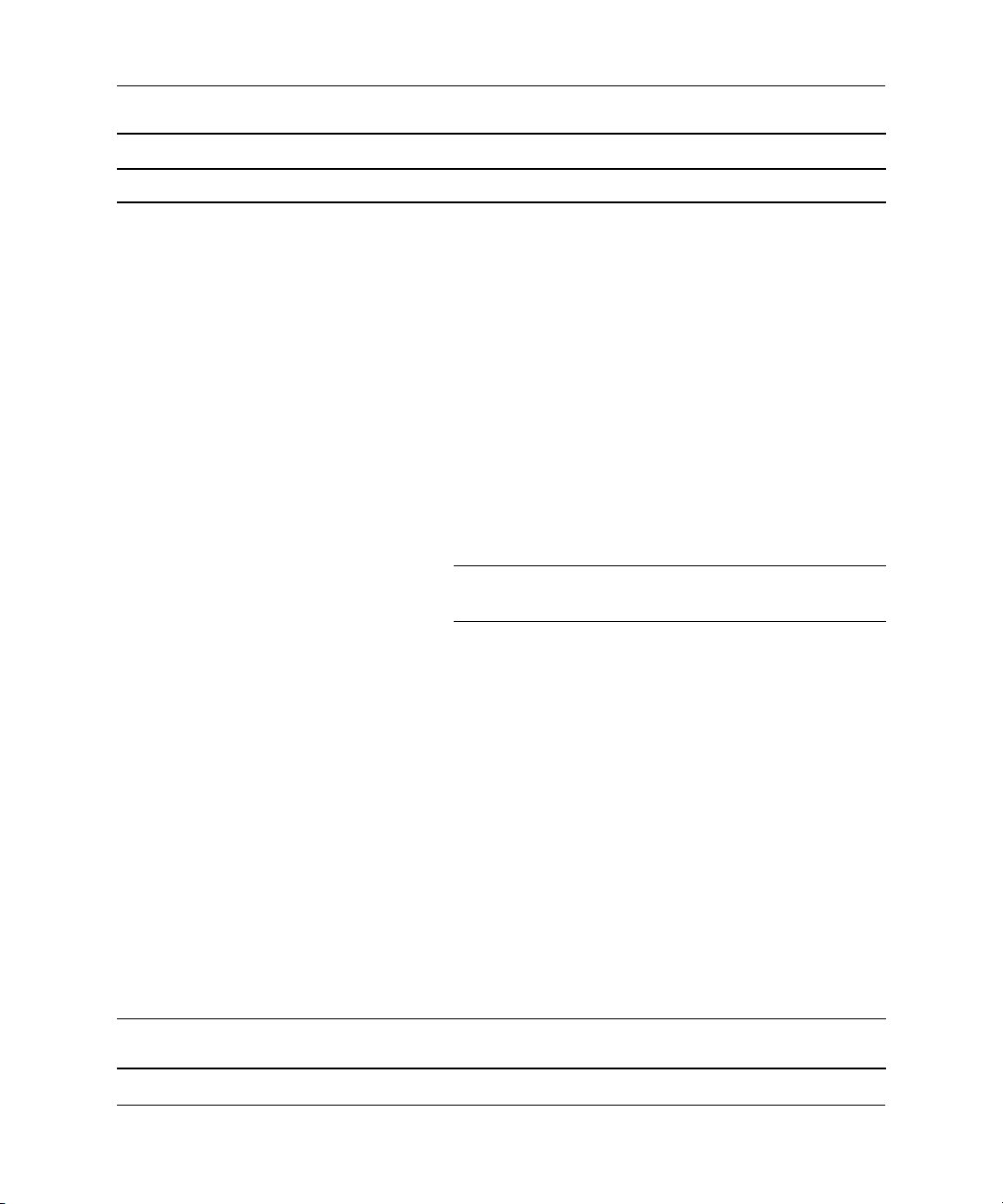
Computer Setup (F10) Yardımcı Programı
Computer Setup (Devamı)
Başlık Seçenek Açıklama
Storage (Depolama)
Device Configuration (Aygıt Konfigürasyonu)
Kurulu tüm BIOS denetimli saklama aygıtlarını
listeler.
Bir aygıt seçildiğinde, ayrıntılı bilgiler ve seçenekler
görüntülenir. Aşağıdaki seçenekler sunulabilir:
Diskette Type (Disket Tipi)
Disket sürücü tarafından kabul edilen en yüksek
kapasiteli ortam tipini tanımlar.
Legacy Diskette Drives (Eski Disket Sürücüleri)
Seçenekler 3,5 inç 1,44 MB ve 5,25 inç 1,2 MB'tır.
Drive Emulation (Sürücü Öykünmesi)
Belirli bir depolama aygıtının sürücü öykünmesi
tipini seçmenize olanak sağlar. (Örneğin, diskette
emulation (disket öykünmesi) seçilerek Zip sürücüsü
önyüklenebilir duruma getirilebilir.)
Drive Type Emulation Options
(Sürücü Tipi) (Öykünme Seçenekleri)
ATAPI Zip drive None (Hiçbiri) (Other (Diğer)
(ATAPI Zip sürücüsü) olarak ele alınır).
Diskette (diskette drive (disket
sürücüsü) olarak ele alınır).
ATA Hard Disk None (ATA Sabit Disk Hiçbiri)
(Diğer olarak ele alınır)
Disk (hard disk drive (sabit
disk sürücüsü) olarak ele alınır)
Legacy Diskette (Eski Disket) Öykünme
seçeneği yoktur.
CD-ROM Öykünme seçeneği
yoktur.
ATAPI LS-120 Yok (Diğer olarak ele alınır).
Diskette (diskette drive (disket
sürücüsü) olarak ele alınır).
Belirli Bilgisayar Ayarı seçenekleri için destek, donanım yapılandırmasına dayalı
✎
olarak değişebilir.
6 www.hp.com Computer Setup (F10) Programı Kılavuzu

Computer Setup (Devamı)
Başlık Seçenek Açıklama
Computer Setup (F10) Yardımcı Programı
Storage
(Depolama)
(devamı)
Device Configuration
(Aygıt Konfigürasyonu)
(devamı)
Multisector Transfers (Çok Sektörlü
Aktarımlar) (Yalnızca ATA diskler)
Çok sektörlü PIO işlemi başına kaç sektör transfer
edildiğini belirler. Seçenekler (aygıt yeteneklerine
bağlı): Devre Dışı, 8 ve 16.
Transfer Modu (Sadece IDE aygıtları)
Etkin veri aktarma modunu belirtir. Seçenekler
(aygıt yeteneklerine bağlıdır) şunlardır: PIO 0,
Max PIO (Maks. PIO), Enhanced DMA
(Geliştirilmiş DMA), Ultra DMA 0 ve Max UDMA.
Translation Mode (Çeviri Modu)
(Sadece ATA diskler)
Aygıt için kullanılacak çeviri modunu seçmenizi
sağlar. Bu özellik, BIOS'un başka sistemlerde
bölümlenen ve biçimlendirilen disklere erişmesine
olanak tanır ve UNIX'in eski sürümlerinin (örneğin,
SCO UNIX sürüm 3.2) kullanıcıları için gerekli
olabilir. Seçenekler: Automatic (Otomatik), Bit-Shift
(Bit Kaydırma), LBA Assisted (LBA Destekli), User
(Kullanıcı) ve None (Yok).
DİKKAT: Genellikle, BIOS tarafından otomatik
Ä
olarak seçilen çeviri modunun değiştirilmemesi
gerekir. Seçilen çeviri modu, disk bölümlenirken
veya biçimlendirilirken etkin olan çeviri moduyla
uyumlu değilse, diskteki verilere erişilemez.
Default Values IDE/SATA
(Varsayılan Değerler IDE/SATA)
ATA aygıtlarındaki Multisector Transfers
(Çok Sektörlü Transferler), Transfer Mode
(Transfer Modu) ve Translation Mode (Çeviri Modu)
için varsayılan değerleri belirlemenizi sağlar.
Belirli Bilgisayar Ayarı seçenekleri için destek, donanım yapılandırmasına dayalı
✎
olarak değişebilir.
Computer Setup (F10) Programı Kılavuzu www.hp.com 7

Computer Setup (F10) Yardımcı Programı
Computer Setup (Devamı)
Başlık Seçenek Açıklama
Storage
(Depolama)
(devamı)
Device Configuration
(Aygıt Konfigürasyonu)
(devamı)
Storage Options (Saklama Seçenekleri)
Translation Parameters
(Çeviri Parametreleri) (Yalnızca ATA diskler)
Bu özellik yalnızca Kullanıcı çeviri modu seçiliyse
✎
görünür.
BIOS'un disk G/Ç isteklerini (işletim sistemi veya
uygulama tarafından) sabit sürücünün
anlayabileceği bir biçime çevirirken kullanacağı
parametreleri (mantıksal silindirler, kafalar, iz
başına sektör sayısı) belirlemenize olanak sağlar.
Mantıksal silindir sayısı 1.024'den fazla olamaz.
En fazla kafa sayısı 256 olabilir. İz başına sektör
sayısı 63'ü geçemez. Bu alanlar, sadece sürücü
çeviri modunun Kullanıcı olarak ayarlanması
halinde görülebilir ve değiştirilebilir.
Removable Media Boot
(Çıkarılabilir Ortamla Açılış)
Sistemin çıkarılabilir ortamdan açılabilmesini
etkinleştirir veya devre dışı bırakır.
Legacy Diskette Write (Eski Diskete Yazma)
Verileri eski diskete yazma yeteneğini
etkinleştirir/devre dışı bırakır.
Değişiklikleri Removable Media Write’a kaydettikten
✎
sonra, bilgisayar yeniden başlatılacaktır. Bilgisayarı
el ile kapatıp, yeniden açın.
BIOS DMA Data Transfers
(BIOS DMA Veri Transferleri)
BIOS disk G/Ç isteklerinin nasıl karşılanacağını
denetlemenizi sağlar. “Enable” (Etkin) seçildiğinde,
BIOS DMA veri transferi olan tüm ATA disk okuma
ve yazma isteklerini karşılar. “Disable” (Devre Dışı)
seçildiğinde, BIOS PIO veri transferi olan tüm ATA
disk okuma ve yazma isteklerini karşılar.
Belirli Bilgisayar Ayarı seçenekleri için destek, donanım yapılandırmasına dayalı
✎
olarak değişebilir.
8 www.hp.com Computer Setup (F10) Programı Kılavuzu

Computer Setup (Devamı)
Başlık Seçenek Açıklama
Computer Setup (F10) Yardımcı Programı
Storage
(Depolama)
(devamı)
Storage Options
(Saklama Seçenekleri)
(devamı)
SATA Emulation (SATA Öykünmesi)
SATA denetleyicisine ve aygıtlarına işletim
sistemi tarafından nasıl erişileceğini seçmenize
olanak verir.
“Separate IDE Controller
varsayılan seçenektir. Bu modda 4 SATA ve 2 PATA
aygıtına erişilebilir. SATA ve PATA denetleyicileri
iki ayrı IDE denetleyicisi olarak görünür.
Bu seçeneği Microsoft Windows 2000 ve
Windows XP ile kullanın.
• SATA 0, SATA Birincil Aygıtı 0 olarak görünür
• SATA 1 (varsa), SATA İkincil Aygıtı 0 olarak
görünür
• SATA 2 (varsa), SATA Birincil Aygıtı 1 olarak
görünür
• SATA 1 (varsa), SATA İkincil Aygıtı 0 olarak
görünür
“Combined IDE Controller
Denetleyicisi)” diğer seçenektir. Bu modda 2 PATA
ve 2 SATA aygıtına erişilebilir. SATA ve PATA
denetleyicileri birleştirilmiş tek bir IDE denetleyicisi
olarak görünür. Bu seçeneği Microsoft Windows 98
ve önceki işletim sistemleriyle kullanın.
• PATA Birincil Aygıtı 0, SATA 1'in yerini alır
• PATA Birincil Aygıtı 1, SATA 3'ün yerini alır
(Ayrı IDE Denetleyicisi)”
(Birleştirilmiş IDE
IDE Controller (IDE Denetleyicisi)
Birincil IDE denetleyicisini etkinleştirmenize veya
devre dışı bırakmanıza olanak sağlar. Bu özellik
yalnızca bazı modellerde desteklenir.
Belirli Bilgisayar Ayarı seçenekleri için destek, donanım yapılandırmasına dayalı
✎
olarak değişebilir.
Computer Setup (F10) Programı Kılavuzu www.hp.com 9

Computer Setup (F10) Yardımcı Programı
Computer Setup (Devamı)
Başlık Seçenek Açıklama
Storage
(Depolama)
(devamı)
Belirli Bilgisayar Ayarı seçenekleri için destek, donanım yapılandırmasına dayalı
✎
olarak değişebilir.
Storage Options
(Saklama Seçenekleri)
(devamı)
DPS Self Test Sürücü Koruma Sistemi (DPS) self test yeteneğine
Primary SATA Controller
(Birincil SATA Denetleyicisi)
Birincil SATA denetleyicisini etkinleştirmenize veya
devre dışı bırakmanıza olanak sağlar.
Secondary SATA Controller
(İkincil SATA Denetleyicisi)
İkincil SATA denetleyicisini etkinleştirmenize veya
devre dışı bırakmanıza olanak sağlar. Bu özellik
yalnızca bazı modellerde desteklenir.
sahip ATA sabit disklerinde self test yürütebilmenize
olanak sağlar.
Bu seçim, yalnızca DPS self testlerini yapabilecek
✎
en az bir sürücünün sisteme bağlı olması
durumunda görüntülenir.
10 www.hp.com Computer Setup (F10) Programı Kılavuzu

Computer Setup (Devamı)
Başlık Seçenek Açıklama
Computer Setup (F10) Yardımcı Programı
Storage
(Depolama)
(devamı)
Boot Order (Önyükleme Sırası)
Aşağıdakileri ayarlamanızı sağlar:
• Eklenen aygıtların (USB güncelleştirme ortam
aygıtı, disket sürücüsü, sabit disk sürücüsü,
optik disk sürücüsü veya ağ arayüz kartı)
önyüklenebilir işletim sistemi görüntüsü için
denetleneceği sırayı belirlemenizi sağlar.
Listedeki her aygıt, önyüklenebilir bir işletim
sistemi kaynağı olarak tek başına çıkarılabilir
veya eklenebilir.
• Eklenen sabit disk sürücülerinin sırasını
belirlemenizi sağlar. Sıradaki ilk sabit disk
sürücüsü, önyükleme sırasında önceliğe sahiptir
ve C sürücüsü olarak bilinir (bir aygıt varsa).
MS-DOS sürücü harfi atamaları, MS-DOS dışındaki
✎
bir işletim sistemi başlatıldıktan sonra
uygulanamayabilir.
Boot Order’ı (Önyükleme sırasını)
Geçici Olarak Geçersiz Kılmak için Kısayol
Önyükleme Sırası'nda belirlenen varsayılan aygıt
dışındaki bir aygıttan yalnızca bir kez önyükleme
yapmak için, bilgisayarı yeniden başlatın ve
monitör ışığı yeşile döndüğünde F9 tuşuna basın.
POST tamamlandıktan sonra, önyüklenebilir
aygıtların listesi görüntülenir. Tercih edilen
önyüklenebilir aygıtı seçmek için ok tuşlarını
kullanın ve Enter tuşuna basın. Bunu yaptığınızda,
bilgisayar varsayılan olmayan ve seçilen aygıttan
bir seferlik önyükleme yapar.
Belirli Bilgisayar Ayarı seçenekleri için destek, donanım yapılandırmasına dayalı
✎
olarak değişebilir.
Computer Setup (F10) Programı Kılavuzu www.hp.com 11

Computer Setup (F10) Yardımcı Programı
Computer Setup (Devamı)
Başlık Seçenek Açıklama
Security (Güvenlik)
Smart Card Options (Akıllı Kart Seçenekleri)
Setup Password (Kurulum Şifresi)
Power-On Password (Açılış Şifresi)
Password Options (Şifre Seçenekleri)
(Bu seçim, yalnızca
bir açılış şifresi veya
kurulum şifresi
ayarlanmışsa
görüntülenir.)
Açılış Şifresi yerine kullanılacak Akıllı Kartı
etkinleştirmenize veya devre dışı bırakmanıza
olanak sağlar.
Kur (yönetici) şifresi ayarlamanıza ve
etkinleştirmenize olanak sağlar.
Kur şifresi ayarlanırsa, Computer Setup
✎
seçeneklerini değiştirmeniz gerekir, ROM'u seçin
ve Windows'ta belirli tak ve kullan ayarlarında
değişiklik yapın.
Daha fazla bilgi için Documentation and
Diagnostics CD’sindeki Sorun Giderme
Kılavuzu’na bakın.
Açılış şifresi ayarlamanıza ve etkinleştirmenize
olanak sağlar.
Daha fazla bilgi için Documentation and
Diagnostics CD’sindeki Sorun Giderme
Kılavuzu’na bakın.
Aşağıdakileri ayarlamanızı sağlar:
• Eski kaynakları kilitleme (kurulum şifresi
ayarlanmışsa görünür)
• Ağ sunucusu modunu etkinleştirme/devre dışı
bırakma (açılış şifresi ayarlanmışsa görünür)
• Sistem kapatılmadan önyükleme yapıldığında
(CTRL+ALT+DEL) şifre gerekip
gerekmeyeceğini belirleme (açılış şifresi
ayarlanmışsa görünür)
Daha fazla bilgi için Documentation and
Diagnostics CD’sindeki (Belge Kitaplığı ve Tanılar)
Masaüstü Yönetim Kılavuzu’na bakın.
Belirli Bilgisayar Ayarı seçenekleri için destek, donanım yapılandırmasına dayalı
✎
olarak değişebilir.
12 www.hp.com Computer Setup (F10) Programı Kılavuzu

Computer Setup (Devamı)
Başlık Seçenek Açıklama
Computer Setup (F10) Yardımcı Programı
Security
(Güvenlik)
(devamı)
Smart Cover (Akıllı Kapak)
Embedded Security (Katıştırılmış Güvenlik)
Aşağıdakileri ayarlamanızı sağlar:
• Akıllı Kapak Kilidini kapama/açma.
• Kapak Çıkartma Algılayıcısı'nı Devre Dışı
Bırak/Kullanıcıya Bildir/Kuruluş Şifresi olarak
ayarlama.
Notify User (Kullanıcıya Bildir) özelliği kullanıcıya,
✎
algılayıcının kapağın çıkarıldığını algıladığını
bildirir. Setup Password (Kurulum Şifresi) özelliği,
algılayıcı kapağın çıkartıldığını algıladığında
bilgisayarı önyüklemek üzere kurulum şifresinin
girilmesi gerektiğini bildirir.
Bu özellik yalnızca bazı modellerde desteklenir.
Daha fazla bilgi için Documentation and
Diagnostics CD’sindeki (Belge Kitaplığı ve Tanılar)
Masaüstü Yönetim Kılavuzu’na bakın.
Aşağıdakileri ayarlamanızı sağlar:
• Katıştırılmış Güvenlik aygıtını
etkinleştirme/devre dışı bırakma
• Aygıtı Fabrika Ayarlarına sıfırlama
• Açılışta kimlik doğrulama desteğini
etkinleştirme/devre dışı bırakma.
(bazı modellerde)
• Kimlik doğrulama bilgilerini sıfırlama.
(bazı modellerde)
Bu özellik yalnızca bazı modellerde desteklenir.
Daha fazla bilgi için Documentation and
Diagnostics CD’sindeki (Belge Kitaplığı ve Tanılar)
Masaüstü Yönetim Kılavuzu’na bakın.
Belirli Bilgisayar Ayarı seçenekleri için destek, donanım yapılandırmasına dayalı
✎
olarak değişebilir.
Computer Setup (F10) Programı Kılavuzu www.hp.com 13

Computer Setup (F10) Yardımcı Programı
Computer Setup (Devamı)
Başlık Seçenek Açıklama
Security
(Güvenlik)
(devamı)
Belirli Bilgisayar Ayarı seçenekleri için destek, donanım yapılandırmasına dayalı
✎
olarak değişebilir.
Device Security (Aygıt Güvenliği)
Network Service Boot (Ağ Hizmeti Önyükleme)
Device Available/Device Hidden
(Aygıt Kullanılabilir/Aygıt Gizli)
• Seri bağlantı noktaları
• Paralel bağlantı noktası
• Ön USB bağlantı noktaları
•Sistem sesi
• Dahili hoparlör (bazı modellerde)
(harici hoparlörleri etkilemez)
• Ağ denetleyicileri (bazı modellerde)
• MultiBay aygıtları (bazı modellerde)
• SMBus denetleyicileri (bazı modellerde)
• SCSI denetleyicileri (bazı modellerde)
• Katıştırılmış güvenlik aygıtı (bazı modellerde)
Bilgisayarın ağ sunucusuna yüklenmiş bir işletim
sisteminden önyükleme yapma yeteneğini
etkinleştirir veya devre dışı bırakır. (Özellik yalnızca
NIC modellerinde kullanılabilir, ağ denetleyicisi PCI
veri yolunda bulunmalı veya sistem kartında yerleşik
olmalıdır.)
14 www.hp.com Computer Setup (F10) Programı Kılavuzu
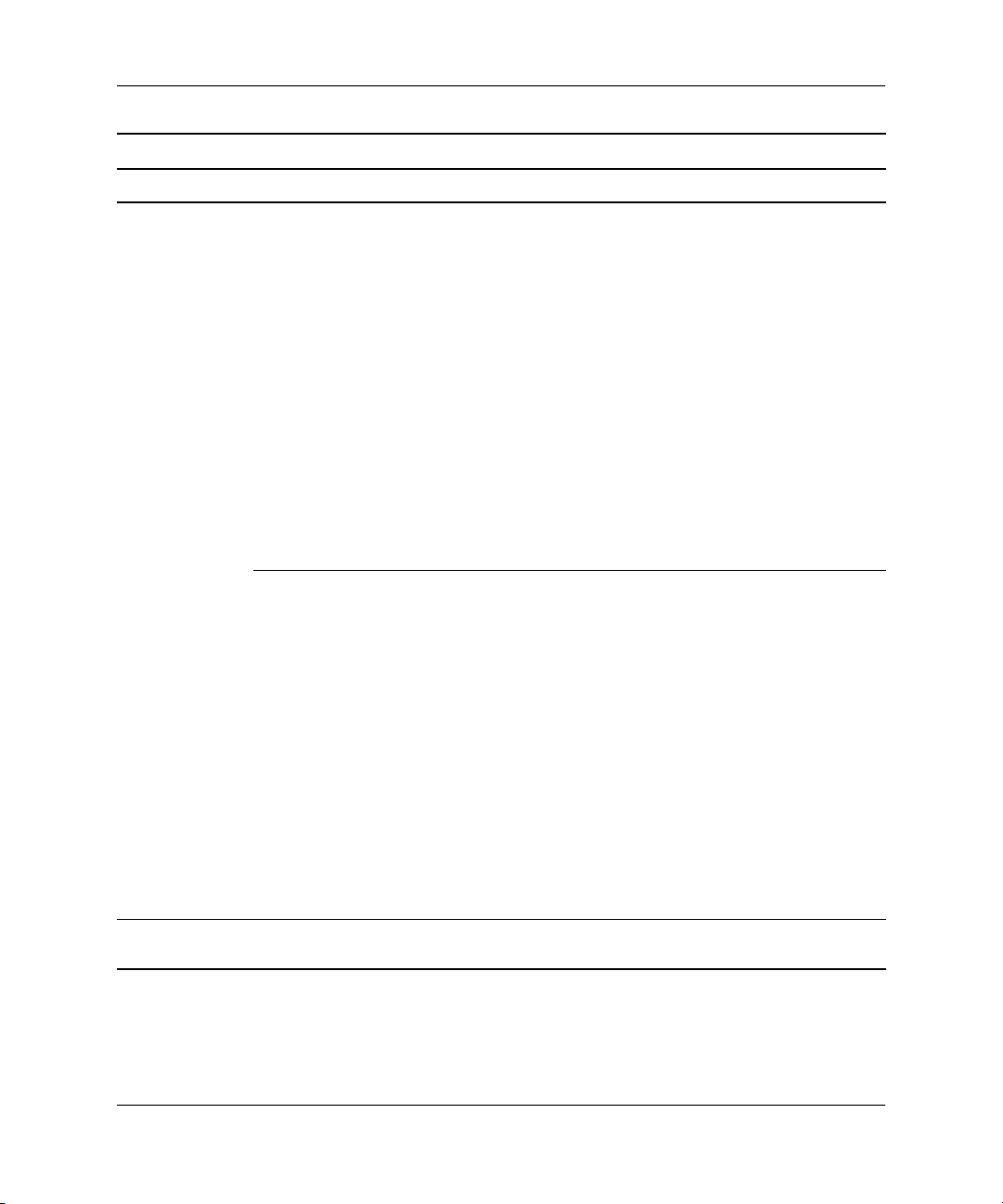
Computer Setup (Devamı)
Başlık Seçenek Açıklama
Computer Setup (F10) Yardımcı Programı
Security
(Güvenlik)
(devamı)
System IDs (Sistem Kimlikleri)
DriveLock Security (Sürücü Kilidi Güvenliği) (bazı modellerde)
Aşağıdakileri ayarlamanızı sağlar:
• Mal etiketi (18-bayt tanıtıcı) ve sahiplik etiketi
(POST sırasında görüntülenen 80-bayt tanıtıcı).
Daha fazla bilgi için Documentation and
Diagnostics CD’sindeki (Belge Kitaplığı ve
Tanılar) Masaüstü Yönetim Kılavuzu’na bakın.
• Çerçeve seri numarası veya Evrensel Benzersiz
Tanıtıcı (UUID) numarası. UUID yalnızca,
geçerli çerçeve seri numarası geçersizse
güncellenebilir. (Bu kimlik numaraları genellikle
fabrikada ayarlanır ve sistemi benzersiz
biçimde tanımlamak için kullanılır.)
• Sistem tanıtıcısı ayarı için klavye dili ayarı
(örneğin İngilizce veya Almanca).
Sabit disk sürücüleri için ana şifre veya kullanıcı
şifresi atanmasını veya bunların değiştirilmesini
sağlar. Bu özellik etkinleştirildiğinde, kullanıcıdan
POST işlemi sırasında DriveLock şifrelerinden birini
girmesi istenir. Bu şifrelerden hiçbiri doğru olarak
girilemezse, bilgisayarı kapatıp açarak bir
önyükleme dizisi sağlanırken bu şifrelerden biri
doğru olarak girilene kadar sabit disk sürücüsüne
erişilemez.
Bu seçenek yalnızca sisteme DriveLock özelliğini
✎
destekleyen en az bir sürücü bağlı olduğunda
görüntülenir.
Daha fazla bilgi için Documentation and
Diagnostics CD’sindeki (Belge Kitaplığı ve Tanılar)
Masaüstü Yönetim Kılavuzu’na bakın.
Belirli Bilgisayar Ayarı seçenekleri için destek, donanım yapılandırmasına dayalı
✎
olarak değişebilir.
Computer Setup (F10) Programı Kılavuzu www.hp.com 15

Computer Setup (F10) Yardımcı Programı
Computer Setup (Devamı)
Başlık Seçenek Açıklama
Security
(Güvenlik)
(devamı)
Belirli Bilgisayar Ayarı seçenekleri için destek, donanım yapılandırmasına dayalı
✎
olarak değişebilir.
OS Security (İşletim Sistemi Güvenliği) (bazı modellerde)
Data Execution Prevention (Veri Yürütmesini Önleme) (bazı modellerde)
• Data Execution Prevention (Veri Yürütmesini
Önleme) (bazı modellerde)
(etkinleştirme/devre dışı bırakma) İşletim
sistemi açıklarının önlenmesine yardımcı olur.
Bu seçim, yalnızca kullanılmakta olan işlemci
✎
ve işletim sistemi bu özelliği tanıyor ve kullanıyorsa
etkili olur.
• Intel Virtualization Technology
(bazı modellerde) (etkinleştirme/devre dışı
bırakma) Bu ayar değiştirildiğinde bilgisayarın
açılıp kapatılması gerekir.
Bu seçim, yalnızca kullanılmakta olan işlemci
✎
ve işletim sistemi bu özelliği tanıyor ve kullanıyorsa
etkili olur.
Enable/Disable (Etkin/Devre Dışı)
Data Execution Prevention Modu işletim sistemi
güvenlik açıklarının önlenmesine yardımcı olur.
Bu seçim, yalnızca kullanılmakta olan işlemci
✎
ve işletim sistemi Data Execution Prevention
Modunu tanıyor ve kullanıyorsa etkili olur.
16 www.hp.com Computer Setup (F10) Programı Kılavuzu

Computer Setup (Devamı)
Başlık Seçenek Açıklama
Computer Setup (F10) Yardımcı Programı
Security
(Güvenlik)
(devamı)
Master Boot Record Security (Ana Önyükleme Kaydı Güvenliği) (bazı modellerde)
Ana Açılış Kaydı (MBR) Güvenliği'ni
etkinleştirmenize veya devre dışı bırakmanıza
olanak sağlar.
Etkin olduğunda, BIOS geçerli önyüklenebilir diskte
tüm MBR'ye yazma isteklerini reddeder. Bilgisayar
her açıldığında veya yeniden başlatıldığında, BIOS
geçerli önyüklenebilir diskin MBR'si ile önceden
kaydedilen MBR'yi karşılaştırır. Farklılıklar
algılanırsa, geçerli önyüklenebilir diskteki MBR'yi
kaydetme, önceden saklanan MBR'yi geri yükleme
veya MBR güvenliğini devre dışı bırakma
seçeneğiniz vardır. Ayarlanmışsa, Kur şifresini
bilmeniz gerekir.
Geçerli önyüklenebilir diskin biçimlendirmesini
✎
veya bölümlendirilmesini değiştirmek
niyetindeyseniz MBR Güvenliği'ni devre dışı
bırakın. Çeşitli disk yardımcı programları (FDISK
ve FORMAT gibi) MBR'yi güncelleştirmeye çalışır.
MBR güvenliği etkinse ve disk erişimlerine BIOS
tarafından hizmet veriliyorsa, MBR'ye yazma
istekleri reddedilir, bu da yardımcı programların
hata rapor etmesine neden olur.
MBR güvenliği etkinse ve disk erişimlerine işletim
sistemi tarafından hizmet veriliyorsa, sonraki
yeniden başlatma sırasında tüm MBR değişiklikleri
BIOS tarafından algılanır ve bir MBR Güvenlik
uyarı iletisi görüntülenir.
Save Master Boot Record (Ana Önyükleme Kaydını Kaydet) (bazı modellerde)
Belirli Bilgisayar Ayarı seçenekleri için destek, donanım yapılandırmasına dayalı
✎
olarak değişebilir.
Computer Setup (F10) Programı Kılavuzu www.hp.com 17
Geçerli önyüklenebilir diskin Master Boot Record
yedek kopyasını kaydeder.
Yalnızca MBR Güvenliği etkinse görüntülenir.
✎

Computer Setup (F10) Yardımcı Programı
Computer Setup (Devamı)
Başlık Seçenek Açıklama
Security
(Güvenlik)
(devamı)
Belirli Bilgisayar Ayarı seçenekleri için destek, donanım yapılandırmasına dayalı
✎
olarak değişebilir.
Restore Master Boot Record (Ana Önyükleme Kaydını Geri Yükle) (bazı modellerde)
Yedek Ana Açılış Kaydı'nı geçerli önyüklenebilir
diske geri yükler.
Yalnızca aşağıdaki tüm koşullar geçerliyse
✎
görüntülenir:
• MBR Güvenliği etkin olmalıdır.
• MBR'nin yedek bir kopyası önceden kaydedilmiş
olmalıdır.
• Geçerli önyüklenebilir disk ile MBR'nin yedek
kopyasının kaydedildiği disk aynı disktir.
DİKKAT: Disk yardımcı programı veya işletim
Ä
sistemi MBR’yi değiştirdikten sonra, daha önce
kaydedilmiş MBR’nin geri yüklenmesi diskteki
verilere erişilememesine yol açar. Daha önceden
kaydedilmiş bir MBR'yi yalnızca geçerli açılış
diskinin MBR'sinin bozulmuş veya virüs bulaşmış
olduğundan eminseniz geri yükleyin.
18 www.hp.com Computer Setup (F10) Programı Kılavuzu
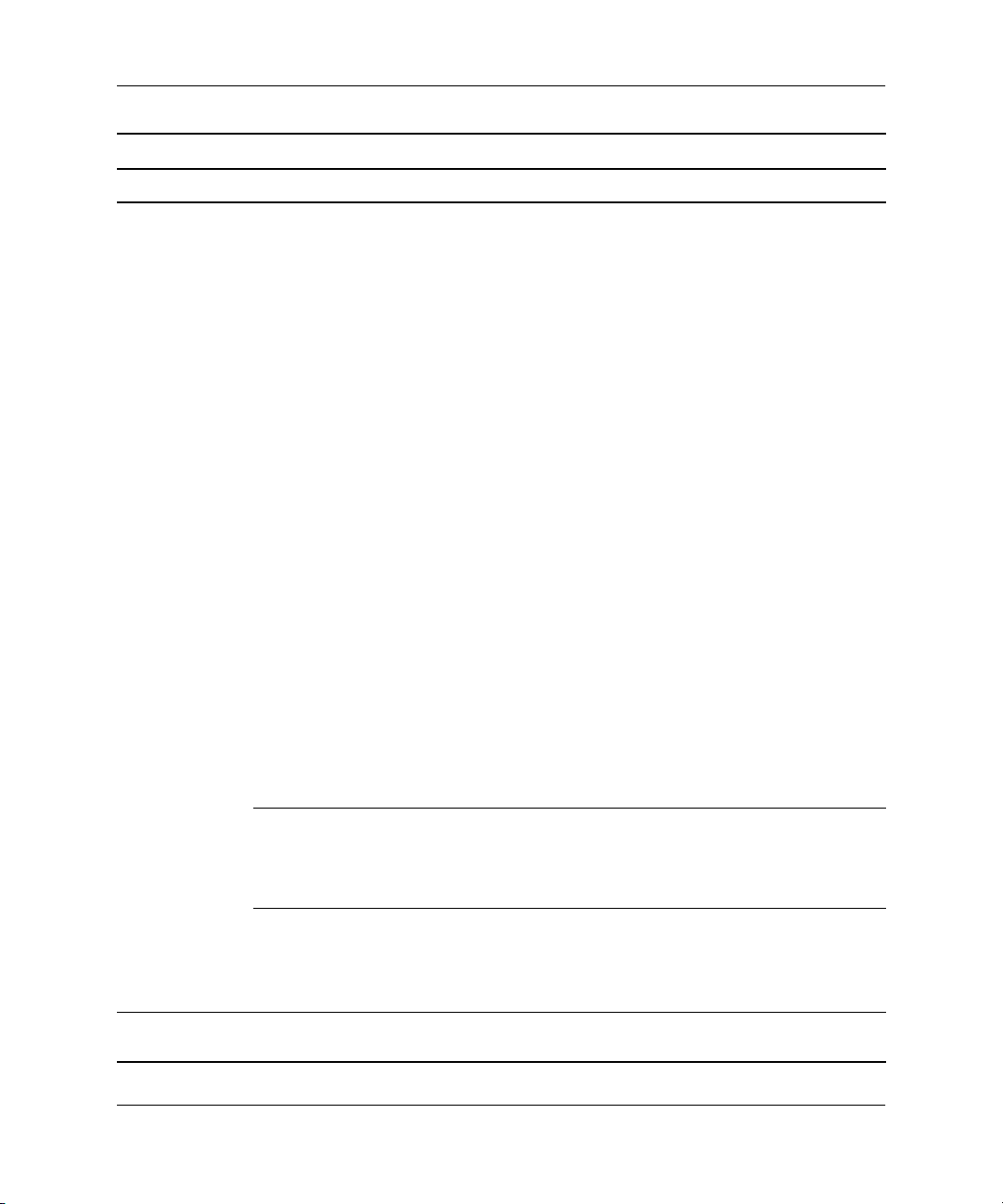
Computer Setup (Devamı)
Başlık Seçenek Açıklama
Computer Setup (F10) Yardımcı Programı
Power (Güç) OS Power
Management (İşletim
Sistemi Güç Yönetimi)
• Runtime Power Management (Çalıştırma Zamanı
Güç Yönetimi) – Enable/Disable (Etkin/Devre
Dışı). Geçerli yazılım yükü işlemcinin tüm
özelliklerinin kullanılmasını gerektirmediğinde,
belirli işletim sistemlerinin işlemci voltajını ve
frekansını düşürmesini sağlar.
• Idle Power Savings (Boşta Güç Tasarrufu) –
Extended/Normal (Genişletilmiş/Normal).
İşlemci boştayken belirli işletim sistemlerinin
işlemcinin güç tüketimini azaltmasını sağlar.
• ACPI S3 Support (ACPI S3 Desteği) – ACPI S3
desteğini etkinleştirir veya devre dışı bırakır.
• ACPI S3 Hard Disk Reset (ACPI S3 Sabit
Disk Sıfırlama) – Bu özelliğin etkinleştirilmesi,
BIOS’un kontrolü işletim sistemine devretmeden
önce, sabit disklerin S3’ten devam ettikten sonra
komut kabul etmeye hazır olmalarını sağlar.
• ACPI S3 PS2 Mouse Wakeup (ACPI S3 PS2 Fare
ile Uyandırma) – PS2 fare etkinliği nedeniyle
S3’ten devam edilmesini etkinleştirir veya devre
dışı bırakır.
• USB Wake on Device Insertion (USB Aygıt
Takıldığında Uyandırma) (bazı modellerde) –
USB aygıtı takıldığında sistemin Bekleme
modundan uyanmasını sağlar.
Hardware Power Management (Donanım Güç Yönetimi)
Thermal (Termal) • Fan idle mode (Fan boşta modu) – Bu bar grafik,
Belirli Bilgisayar Ayarı seçenekleri için destek, donanım yapılandırmasına dayalı
✎
olarak değişebilir.
Computer Setup (F10) Programı Kılavuzu www.hp.com 19
SATA güç yönetimi, SATA veri yolunu ve/veya aygıt
güç yönetimini etkinleştirir veya devre dışı bırakır.
izin verilen minimum fan hızını kontrol eder.
Bu ayar yalnızca minimum fan hızını değiştirir.
✎
Fanlar yine otomatik olarak kontrol edilir.
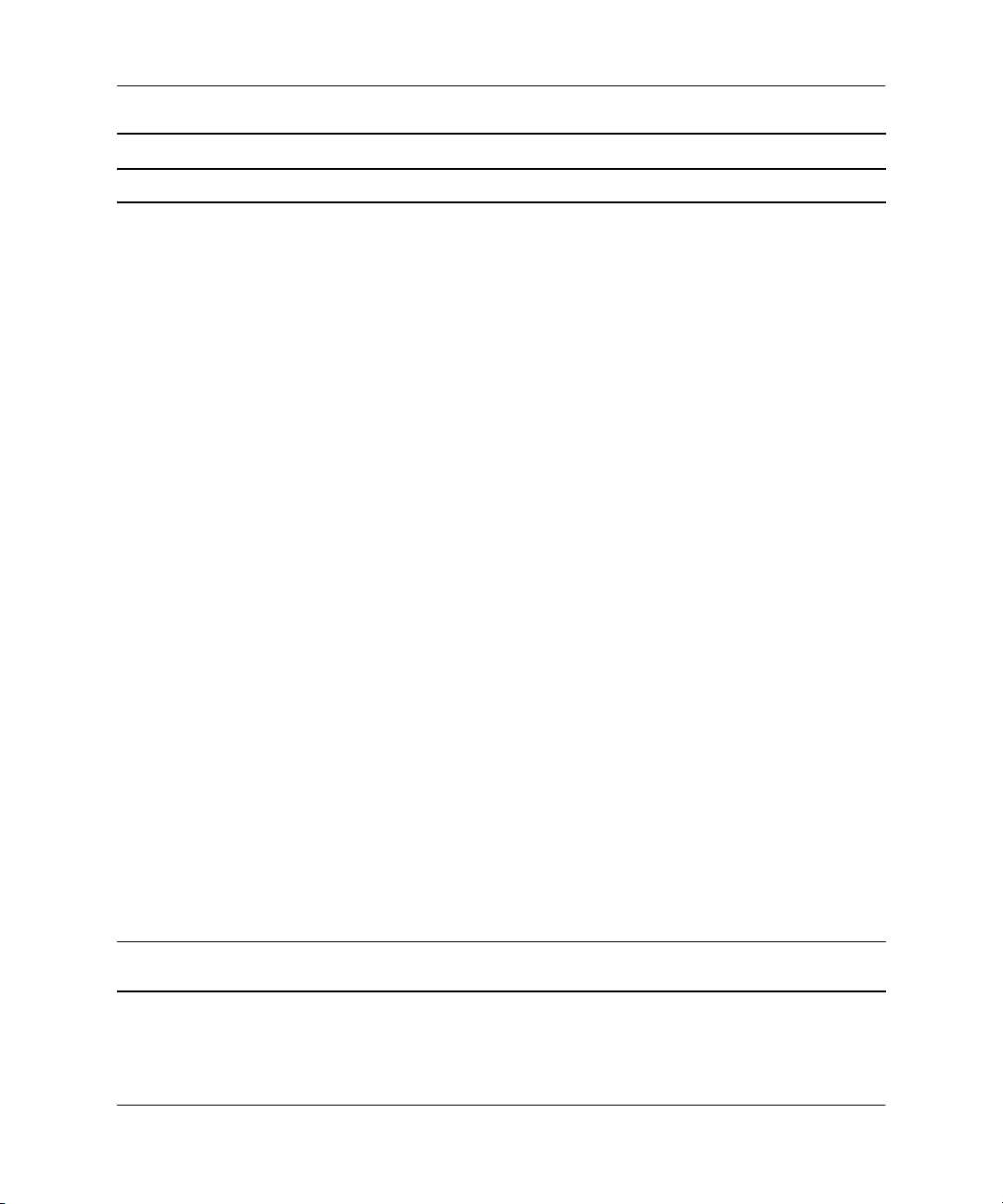
Computer Setup (F10) Yardımcı Programı
Computer Setup (Devamı)
Başlık Seçenek Açıklama
Advanced* (Gelişmiş)
*Yalnızca
gelişmiş
kullanıcılar
için.
Power-On Options (Açılış Seçenekleri)
Aşağıdakileri ayarlamanızı sağlar:
• POST modu (Hızlı Açılış, Tam Açılış veya her
1–30 günde bir Tam Açılış).
• POST mesajları (etkin/devre dışı).
• F9 istemi (etkin/devre dışı veya
gizli/gösterilen). Bu özellik etkinleştirildiğinde,
POST işlemi sırasında “F9 = Boot Menu”
(F9 = Önyükleme Menüsü) metni görüntülenir.
Bu özelliğin devre dışı bırakılması bu metnin
görüntülenmesini engeller. Bununla birlikte,
F9 tuşuna basıldığında Shortcut Boot [Order]
Menu (Kısayol Önyükleme [Sıra] Menüsü)
ekranına yine de erişim sağlanır. Daha fazla
bilgi için Depolama > Açılış Sırası bölümüne
bakın.
• F10 istemi (etkin/devre dışı veya
gizli/gösterilen). Bu özelliğin etkinleştirilmesi
POST sırasında “F10 = Setup” metninin
görüntülenmesine neden olur. Bu özelliğin
devre dışı bırakılması bu metnin
görüntülenmesini engeller. Bununla birlikte,
F10 tuşuna basıldığında Setup ekranı yine
de görüntülenir.
• F12 istemi (etkin/devre dışı veya
gizli/gösterilen). Bu özelliğin etkinleştirilmesi
POST sırasında “F12 = Network Service Boot”
metninin görüntülenmesine neden olur.
Bu özelliğin devre dışı bırakılması bu metnin
görüntülenmesini engeller. Bununla birlikte,
F12 tuşu sistemi ağdan önyükleme yapması
için zorlamaya devam eder.
Belirli Bilgisayar Ayarı seçenekleri için destek, donanım yapılandırmasına dayalı
✎
olarak değişebilir.
20 www.hp.com Computer Setup (F10) Programı Kılavuzu

Computer Setup (Devamı)
Başlık Seçenek Açıklama
Computer Setup (F10) Yardımcı Programı
Advanced*
(Gelişmiş)
(devamı)
*Yalnızca
gelişmiş
kullanıcılar
için.
Power-On Options
(Açılış Seçenekleri)
(devamı)
Aşağıdakileri ayarlamanızı sağlar:
• Option ROM prompt (ROM Seçeneği komutu)
(etkin/devre dışı) Bu özellik etkinleştirildiğinde,
sistem ROM seçeneğini yüklemeden önce bir
mesaj görüntüler. (Bu özellik yalnızca bazı
modellerde desteklenir.)
• Uzaktan uyandırma önyükleme kaynağı
(uzak sunucu/yerel sabit sürücü).
• After Power Loss (off/on/previous state)
(Güç Kesintisinden Sonra (kapalı/açık/önceki
durum)): Bu ayarı “açık” olarak ayarlamak:
• Kapalı – güç geldiğinde bilgisayar kapalı kalır.
• Açık – güç geldiğinde bilgisayar otomatik olarak
açılır.
• Açık – bilgisayarınız anahtarlı uzatma kablosuna
takılıysa, bu anahtarı kullanarak bilgisayarı
açmanızı sağlar.
• Önceki durum – güç kesildiğinde bilgisayar
açık durumdaysa, güç geldiğinde otomatik
olarak açılmasını sağlar.
Bilgisayarı güç kablosundaki düğmeden
✎
kapatırsanız, Uzaktan Yönetim özelliklerini veya
askıya alma/uyku özelliklerini kullanamazsınız.
• POST Delay (None, 5, 10, 15 veya 20 saniye).
Bu seçeneğin etkinleştirilmesi POST sürecine
kullanıcıya özgü bir gecikme ekler.
Bu gecikme, bazı PPCI kartlarında çok yavaş
dönen sabit diskler için gereklidir; bu diskler
o kadar yavaş dönerler ki POST
tamamlandığında önyükleme yapmak için
hazır olmazlar. POST gecikme süresi,
Computer (F10) Setup programına girmek
üzere F10 tuşuna basmak için size daha fazla
süre tanır.
Belirli Bilgisayar Ayarı seçenekleri için destek, donanım yapılandırmasına dayalı
✎
olarak değişebilir.
Computer Setup (F10) Programı Kılavuzu www.hp.com 21

Computer Setup (F10) Yardımcı Programı
Computer Setup (Devamı)
Başlık Seçenek Açıklama
Advanced*
(Gelişmiş)
(devamı)
*Yalnızca
gelişmiş
kullanıcılar
için.
Power-On Options
(Açılış Seçenekleri)
(devamı)
Aşağıdakileri ayarlamanızı sağlar:
• I/O APIC Mode (etkin/devre dışı). Bu özelliğin
etkinleştirilmesi Microsoft Windows İşletim
Sistemlerinin en verimli şekilde çalışmasını
sağlar. Microsoft dışı bazı işletim sistemlerinin
uygun şekilde çalışabilmeleri için bu özelliğin
devre dışı bırakılması gerekir.
• Hyper-threading (hiper iş parçacığı işleme)
(etkin/devre dışı).
• Set Up Browse (Kuruluma Göz Atma) Modu
(etkin/devre dışı) (bazı modellerde).
Bu özelliği etkinleştirmek, Computer Setup’ın
görüntülenmesini sağlar ancak kurulum şifresi
girilmeden değişiklik yapılamaz.
•Limit CPUID Maximum Value to 3
(CPUID Maksimum Değerini 3 ile Sınırla).
Mikroişlemci tarafından raporlanan CPUID
işlevlerinin sayısını sınırlar. WinNT
çalıştıracaksanız bu özelliği etkinleştirin.
• ACPI/USB Buffers @ Top of Memory
(ACPI/USB Arabellekleri @ Üst Bellek)
(etkin/devre dışı). Bu özelliğin etkinleştirilmesi
USB ara belleklerinin belleğin üst kısmına
yerleştirilmelerine neden olur. Bu özelliğin
sağladığı avantaj, ROM seçeneklerinin
kullanımı için 1 MB’den küçük bellek miktarının
boşaltılmasını sağlamasıdır. Olumsuz yanı ise,
USB arabellekleri belleğin üst kısmında
olduğunda VE sistemde 64 MB veya daha az
bellek bulunduğunda, popüler bellek yöneticisi
olan HIMEM.SYS'nin düzgün çalışmamasıdır.
Execute Memory Test (Bellek Testi Yürüt) (bazı modellerde)
BIOS Power-On (BIOS Güç Açık)
Belirli Bilgisayar Ayarı seçenekleri için destek, donanım yapılandırmasına dayalı
✎
olarak değişebilir.
22 www.hp.com Computer Setup (F10) Programı Kılavuzu
Bilgisayarı yeniden başlatır ve POST bellek testini
yürütür.
Bilgisayarı sizin belirttiğiniz bir saatte otomatik
olarak açılacak şekilde ayarlamanızı sağlar.

Computer Setup (Devamı)
Başlık Seçenek Açıklama
Computer Setup (F10) Yardımcı Programı
Advanced*
(Gelişmiş)
(devamı)
*Yalnızca
gelişmiş
kullanıcılar
için.
Onboard Devices (Yerleşik Aygıtlar)
PCI Devices (PCI Aygıtları)
PCI VGA Configuration (PCI VGA Yapılandırması)
Bus Options (Veriyolu Seçenekleri)
Karttaki sistem aygıtları için kaynak ayırmaya veya
kaldırmaya yarar (disket denetçisi, seri bağlantı
noktası, paralel bağlantı noktası).
• Yüklü olan PCI aygıtlarını ve IRQ ayarlarını
listeler.
• Bu aygıtların IRQ ayarlarını yeniden
yapılandırmanıza veya tamamen devre dışı
bırakmanıza olanak sağlar. APIC tabanlı bir
işletim sisteminde bu ayarların hiçbir etkisi
yoktur.
Sistemde birden fazla PCI görüntü kartı varsa
görüntülenir. Hangi VGA denetleyicisinin
“önyükleme” veya birincil VGA denetleyicisi
olacağını belirlemenize olanak sağlar.
Bu girişi görmek için, Integrated Video (Gelişmiş >
✎
Aygıt Seçenekleri) ve Save Changes and Exit
özelliklerini etkinleştirmeniz gerekir.
Bazı modellerde, aşağıdakileri etkinleştirmenize
veya devre dışı bırakmanıza olanak sağlar:
• PCI SERR# Generation (PCI SERR# Oluşturma)
• PCI VGA palet karıştırıcısı, PCI yapılandırma
alanındaki VGA paleti karıştırma bitini ayarlar;
bu yalnızca birden çok grafik denetleyicisinin
yüklü olması durumunda gerekir.
Belirli Bilgisayar Ayarı seçenekleri için destek, donanım yapılandırmasına dayalı
✎
olarak değişebilir.
Computer Setup (F10) Programı Kılavuzu www.hp.com 23

Computer Setup (F10) Yardımcı Programı
Computer Setup (Devamı)
Başlık Seçenek Açıklama
Advanced*
(Gelişmiş)
(devamı)
*Yalnızca
gelişmiş
kullanıcılar
için.
Device Options (Aygıt Seçenekleri)
Aşağıdakileri ayarlamanızı sağlar:
• Printer mode (Yazıcı modu) (Bi-directional
(çift yönlü), EPP + ECP, Output Only
(Yalnızca Çıkış)).
• Açılış sırasında Num Lock durumu
(kapalı/açık).
• S5 Wake on LAN (S5 Yerel Ağı Etkinleştirme)
(etkin/devre dışı).
• Kapalı durumdayken (S5) Wake on LAN
(Yerel Ağı Etkinleştirme) özelliğini devre dışı
bırakmak için sol ve sağ ok tuşlarını kullanarak
Advanced (Gelişmiş) > Device Options
(Aygıt Seçenekleri) menüsünü seçin ve S5 Wake
on LAN (Yerel Ağı Etkinleştirme) özelliğini
“Disable” (Devre Dışı) olarak ayarlayın.
Bu, S5 sırasında bilgisayarda mümkün olan
en düşük güç tüketimini sağlar. Bilgisayarın askı
veya hazırda bekleme modundan Wake on LAN
(Yerel Ağı Etkinleştirme) durumuna geçebilme
özelliğini etkilemez, ancak ağ yoluyla S5
durumundan etkinleştirilmesini önler. Bilgisayar
açıkken ağ bağlantısının çalışmasını etkilemez.
• Bir ağ bağlantısı gerekmiyorsa, Güvenlik >
Aygıt Güvenliği menüsünü seçmek için sağ
ve sol ok tuşlarını kullanarak, ağ denetleyicisini
(NIC) tümüyle devre dışı bırakın. Ağ Denetleyicisi
seçeneğini “Device Hidden“ (Aygıt Gizli) olarak
ayarlayın. Bu, ağ denetleyicisinin işletim sistemi
tarafından kullanılmasını önler ve bilgisayar
tarafından S5 sırasında kullanılan gücü azaltır.
• Processor cache (İşlemci önbelleği)
(etkin/devre dışı).
Belirli Bilgisayar Ayarı seçenekleri için destek, donanım yapılandırmasına dayalı
✎
olarak değişebilir.
24 www.hp.com Computer Setup (F10) Programı Kılavuzu

Computer Setup (Devamı)
Başlık Seçenek Açıklama
Computer Setup (F10) Yardımcı Programı
Advanced*
(Gelişmiş)
(devamı)
*Yalnızca
gelişmiş
kullanıcılar
için.
Device Options
(Aygıt Seçenekleri)
(devamı)
Aşağıdakileri ayarlamanızı sağlar:
• Unique Sleep State Blink Patterns
(Benzersiz Uyku Durumu Yanıp Sönme
Modelleri). Her uyku durumunu benzersiz
bir şekilde belirten bir LED yanıp sönme
modeli seçmenize olanak verir.
1 defa yanıp sönme ve sonra 2 saniyelik
duraklama = S1
2 defa yanıp sönme ve sonra 2 saniyelik
duraklama = S2
3 defa yanıp sönme ve sonra 2 saniyelik
duraklama = S3
• Integrated Video (Tümleşik Video)
(etkinleştir/devre dışı bırak) Tümleşik video
ve PCI Up Solution video'yu aynı zamanda
kullanmanıza olarak sağlar (yalnızca bazı
modellerde kullanılabilir).
Integrated Video etkinleştirildikten ve değişiklikler
✎
kaydedildikten sonra, Advanced (Gelişmiş) altında,
birincil VGA denetleyicisi video aygıtını seçmenizi
sağlayan yeni bir menü öğesi görünür.
PCI veya PCI Express video kartının takılması,
✎
Integrated Video'yu otomatik olarak devre dışı
bırakır. PCI Express video açıldığında, Integrated
Video devre dışı kalmalıdır.
•Monitor Tracking (Görüntüleme Birimi İzleme)
(etkin/devre dışı) BIOS’un monitör demirbaş
bilgilerini kaydetmesini sağlar.
Belirli Bilgisayar Ayarı seçenekleri için destek, donanım yapılandırmasına dayalı
✎
olarak değişebilir.
Computer Setup (F10) Programı Kılavuzu www.hp.com 25

Computer Setup (F10) Yardımcı Programı
Computer Setup (Devamı)
Başlık Seçenek Açıklama
Advanced*
(Gelişmiş)
(devamı)
*Yalnızca
gelişmiş
kullanıcılar
için.
Belirli Bilgisayar Ayarı seçenekleri için destek, donanım yapılandırmasına dayalı
✎
olarak değişebilir.
Device Options (Aygıt
Seçenekleri)
(devamı)
Aşağıdakileri ayarlamanızı sağlar: (devamı)
• NIC PXE Option ROM Download (NIC PXE
İsteğe Bağlı ROM Yüklemesi) (etkin/devre dışı).
Birimin ağ üzerinden bir PXE sunucusundan
önyükleme yapabilmesi için, BIOS'ta
katıştırılmış bir NIC seçenek ROM bulunur.
Bu, tipik olarak, kurumsal bir sistem
görüntüsünü sabit diske yüklemek için kullanılır.
NIC seçenek ROM'u, yaygın olarak DOS
uyumluluk Deliği (DCH) yeri olarak
adlandırılan, 1 MB'nin altındaki bellek yerini
alır. Bu yer sınırlıdır. Bu F10 seçeneği,
kullanıcıların bu katıştırılmış NIC seçenek
ROM'unun yüklenmesini engellemelerine
olanak tanıyarak, seçenek ROM yerine gerek
duyabilecek ek PCI kartları için daha fazla
DCH yeri sağlar. Varsayılan durum NIC isteğe
bağlı ROM’un etkin olmasıdır.
26 www.hp.com Computer Setup (F10) Programı Kılavuzu

Computer Setup (F10) Yardımcı Programı
Yapılandırma Ayarlarını Kurtarma
Bu kurtarma yöntemi için Geri Yükleme gerekmeden önce Computer
Setup (F10) Yardõmcõ Programõ’nõ kullanarak Save to Removable
Media (Çõkarõlabilir Ortama Kaydet) komutunu uygulamanõzgerekir.
(Bkz: Computer Setup seçenekleri tablosu, “Save to Removable
Media (Çõkarõlabilir Ortama Kaydet)“ sayfa 5.)
Değiştirilmiş sistem yapõlandõrma ayarlarõnõ bir diskete, USB
✎
güncelleştirme ortam aygõtõna veya disket benzeri bir aygõta (disket
sürücüsüne öykünmek üzere ayarlanmõş bir depolama aygõtõ)
kaydetmeniz ve disketi veya aygõtõ ileride kullanõlmak üzere
saklamanõz önerilir.
Ya põlandõrmayõ geri yüklemek için, yapõlandõrmanõn kaydedildiği
disketi, USB güncelleştirme ortam aygõtõnõ veya diskete öykünen
diğer bir depolama aygõtõnõ takõn ve Computer Setup (F10) Yardõmcõ
Programõ’nõ kullanarak Restore from Diskette (Disketten Geri Yükle)
komutunu uygulayõn. (Bkz: Computer Setup seçenekleri tablosu,
“Restore from Removable Media (Çõkarõlabilir Ortamdan Geri
Yükle)“ sayfa 5.)
Computer Setup (F10) Programı Kılavuzu www.hp.com 27
